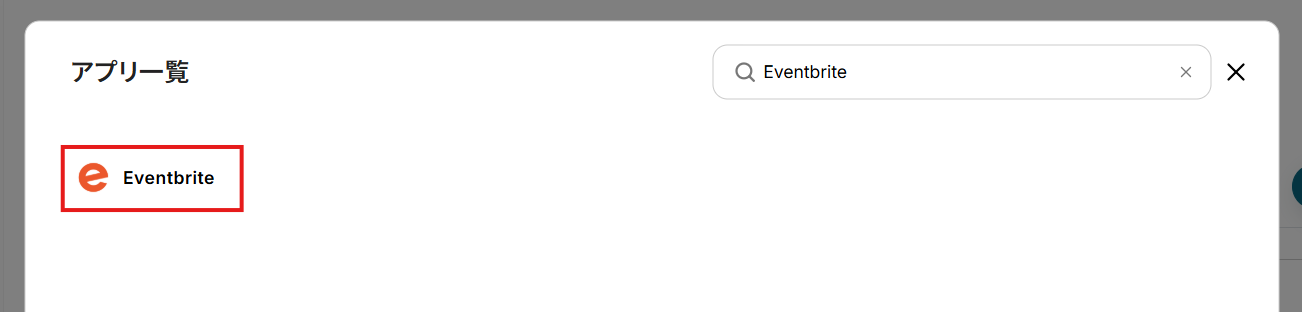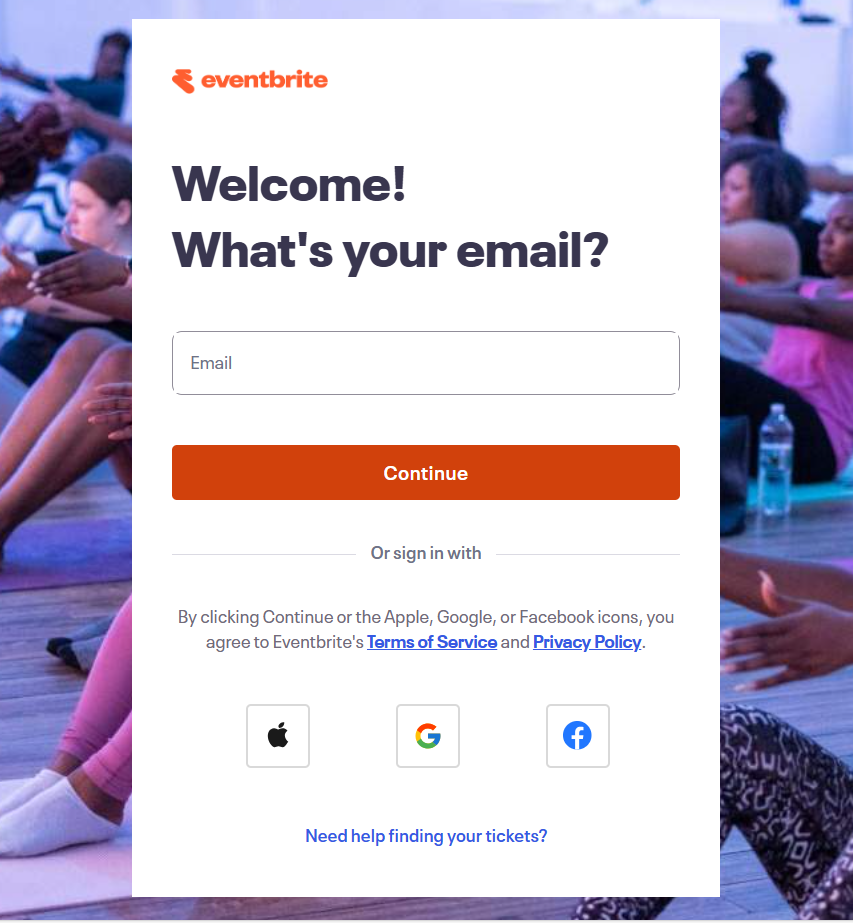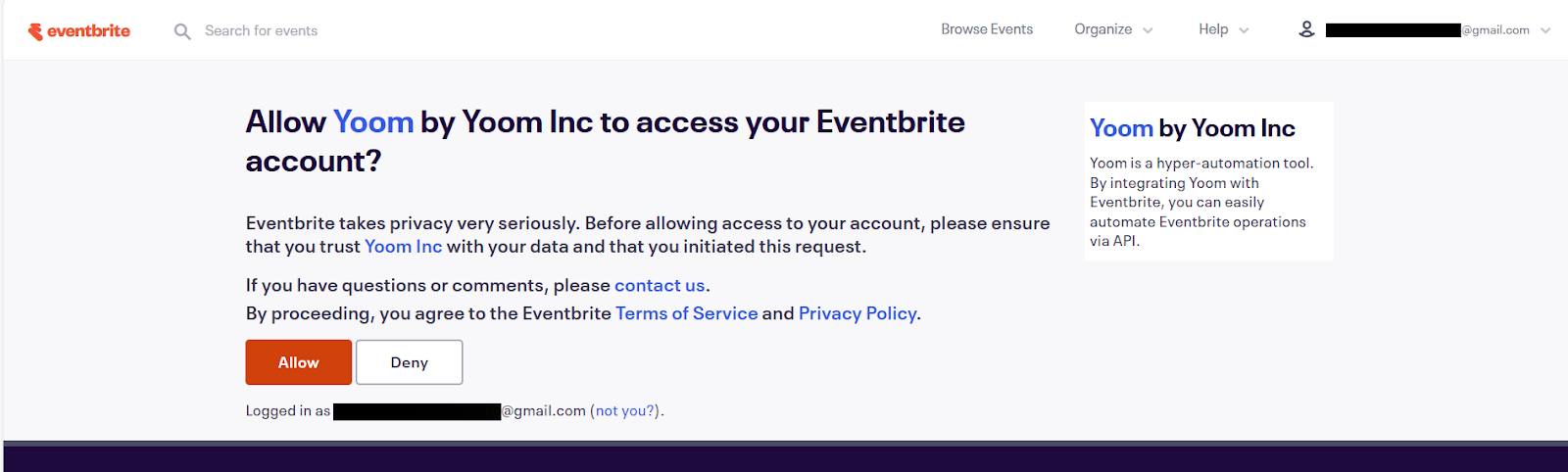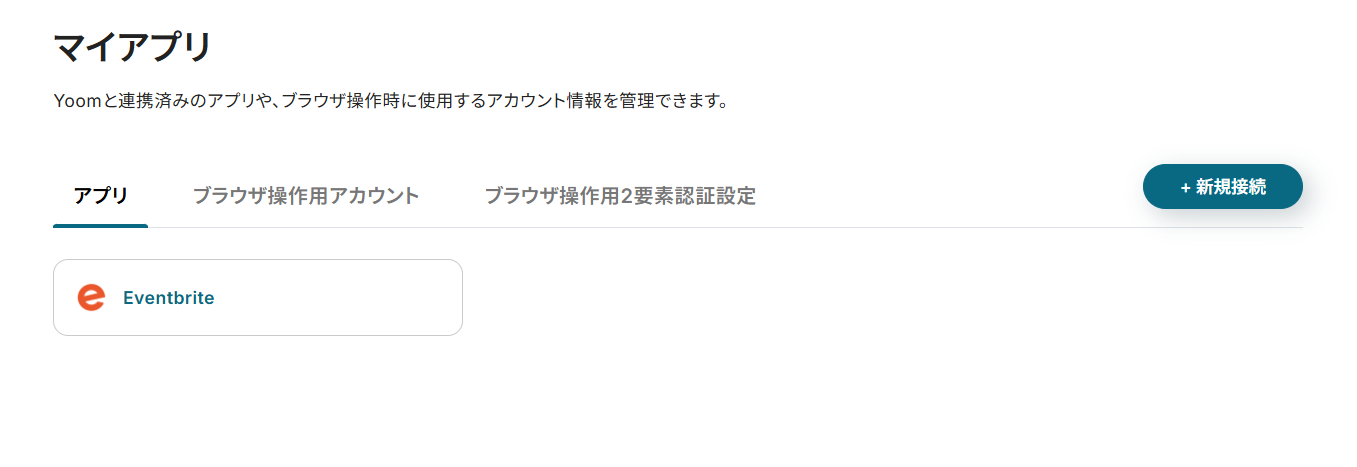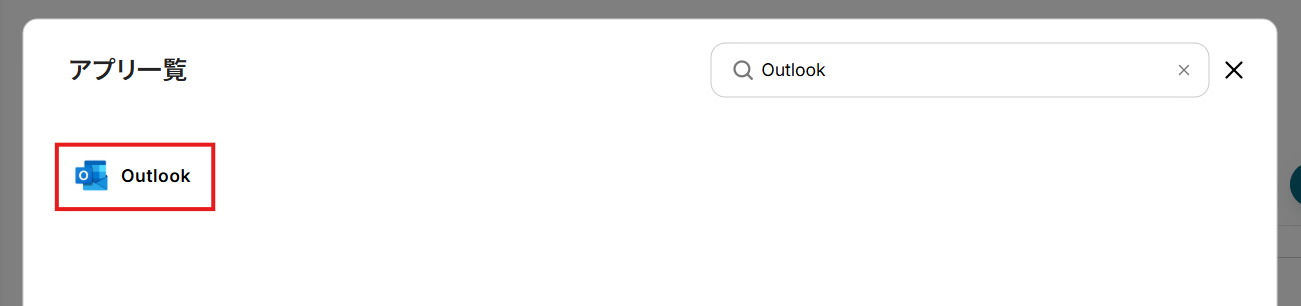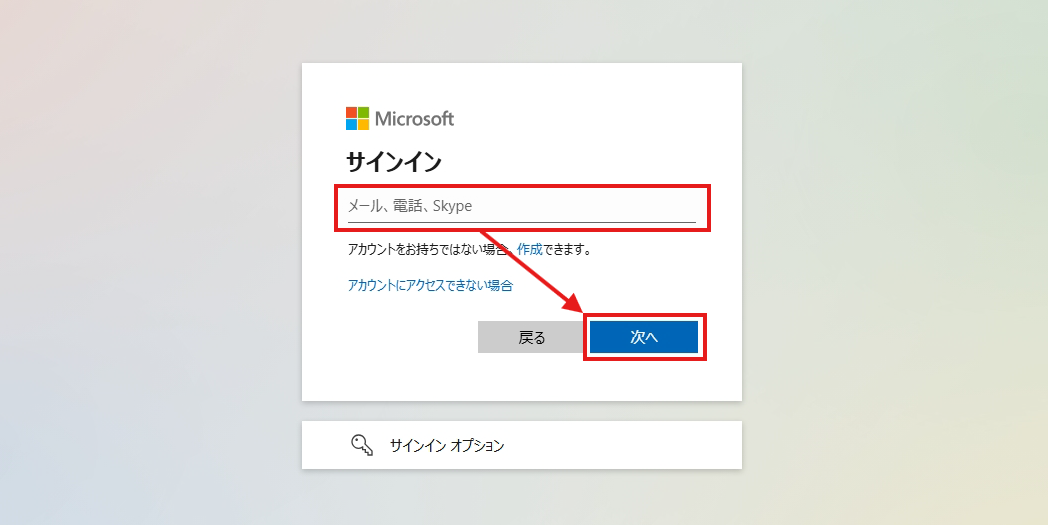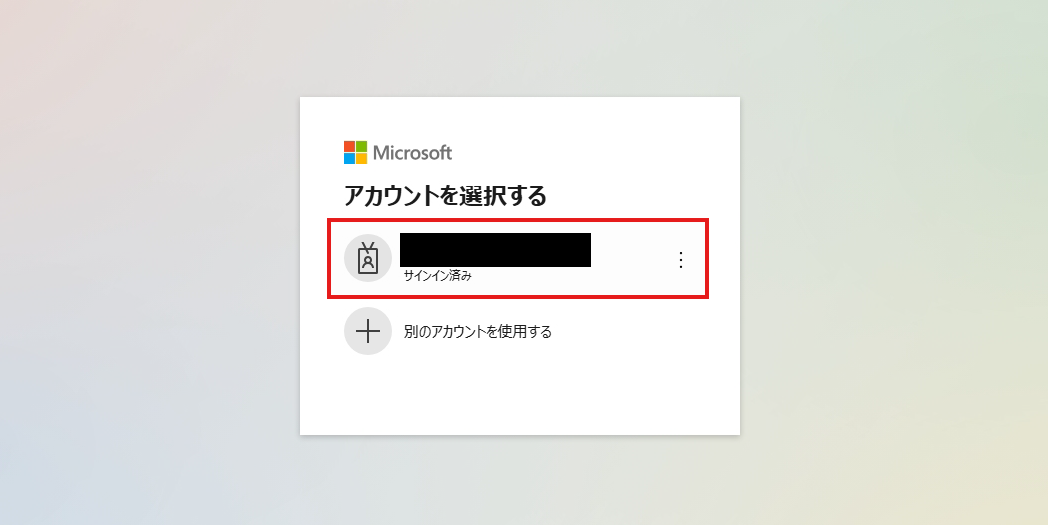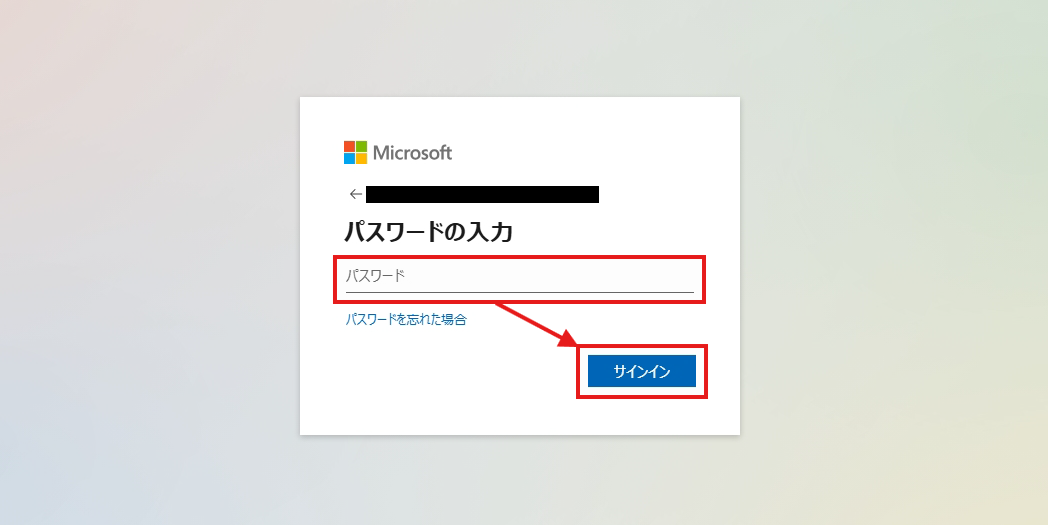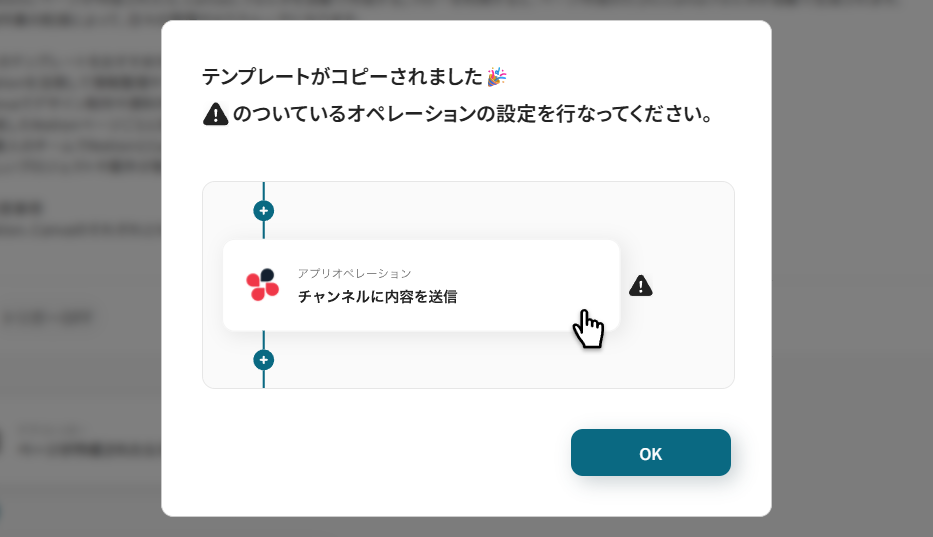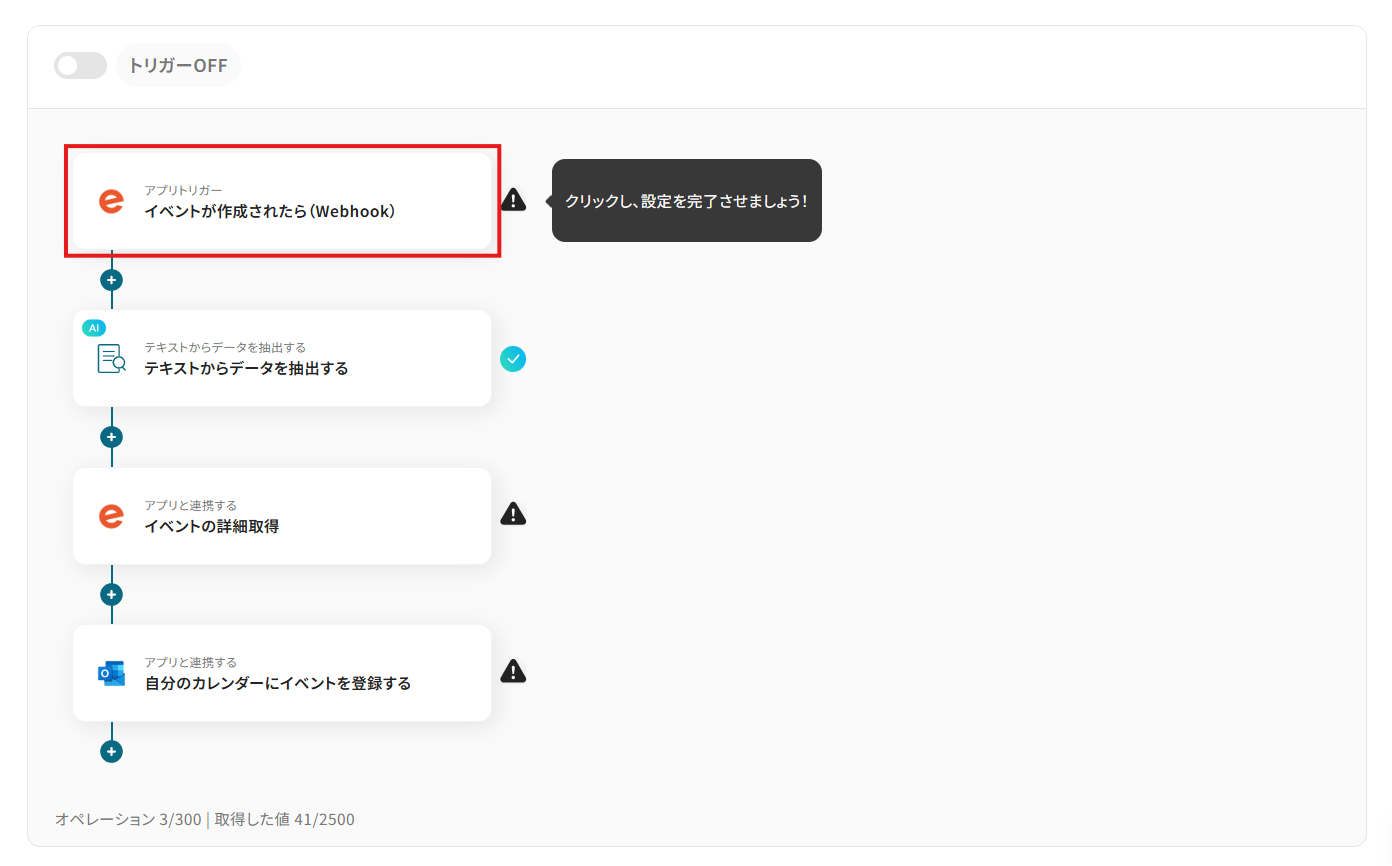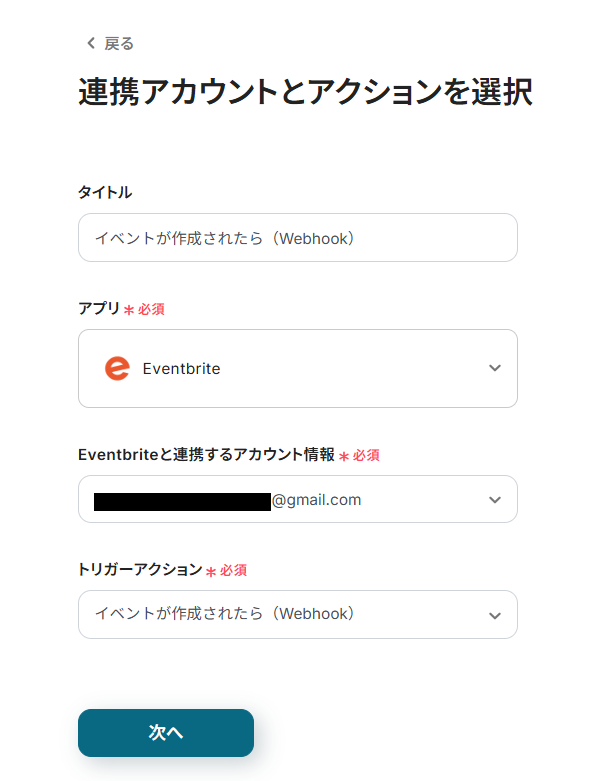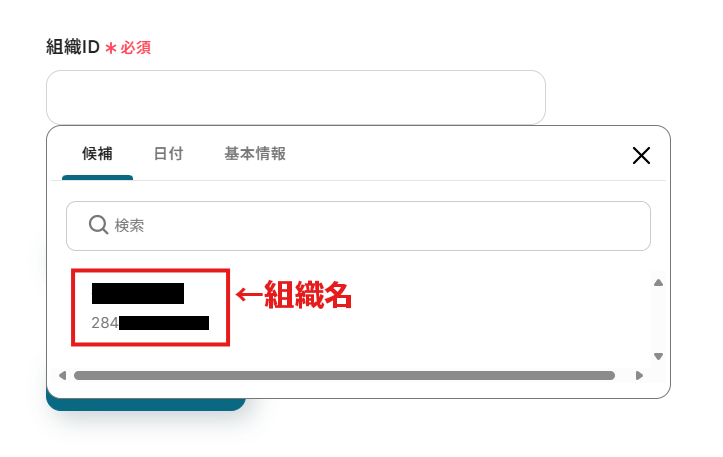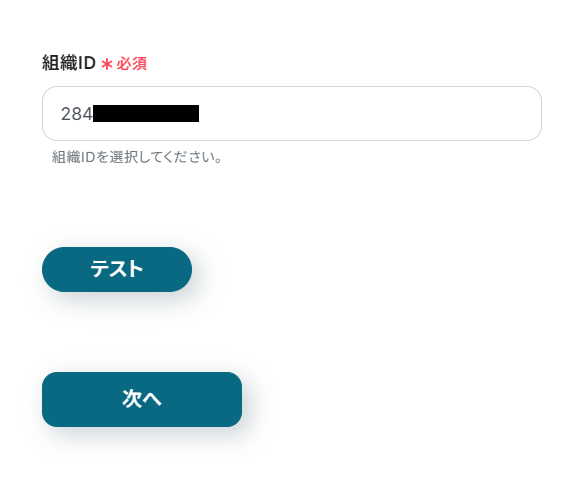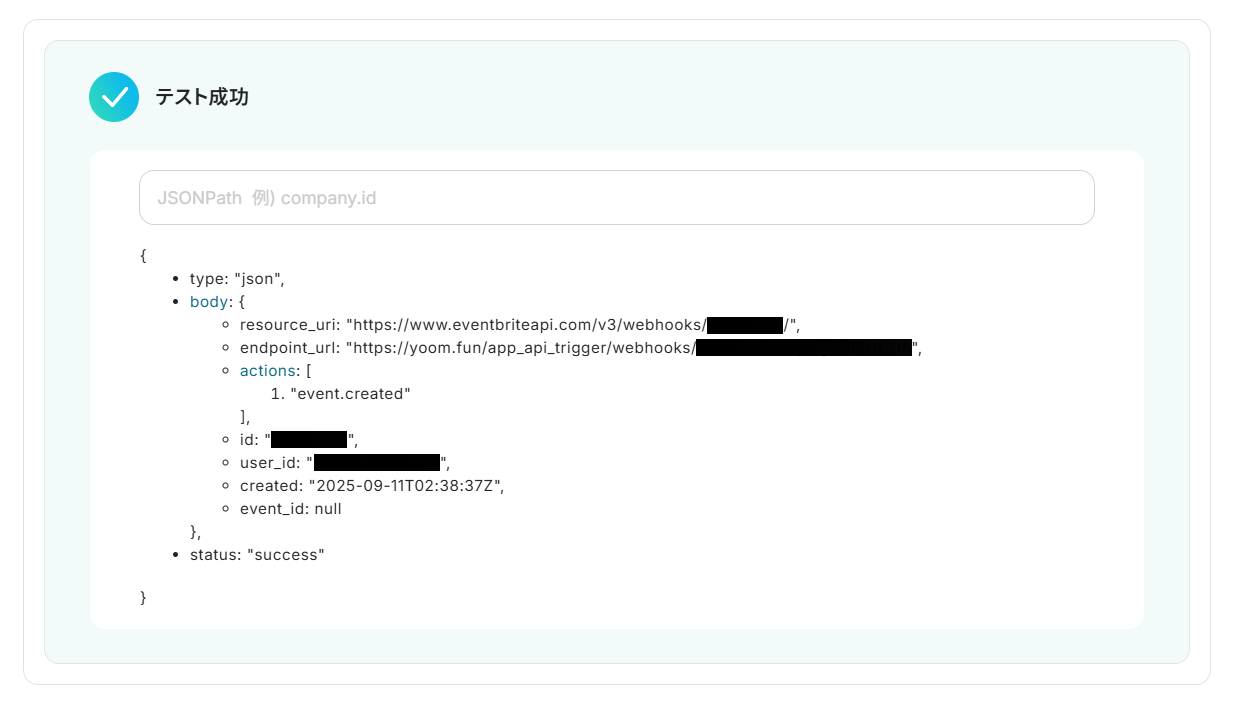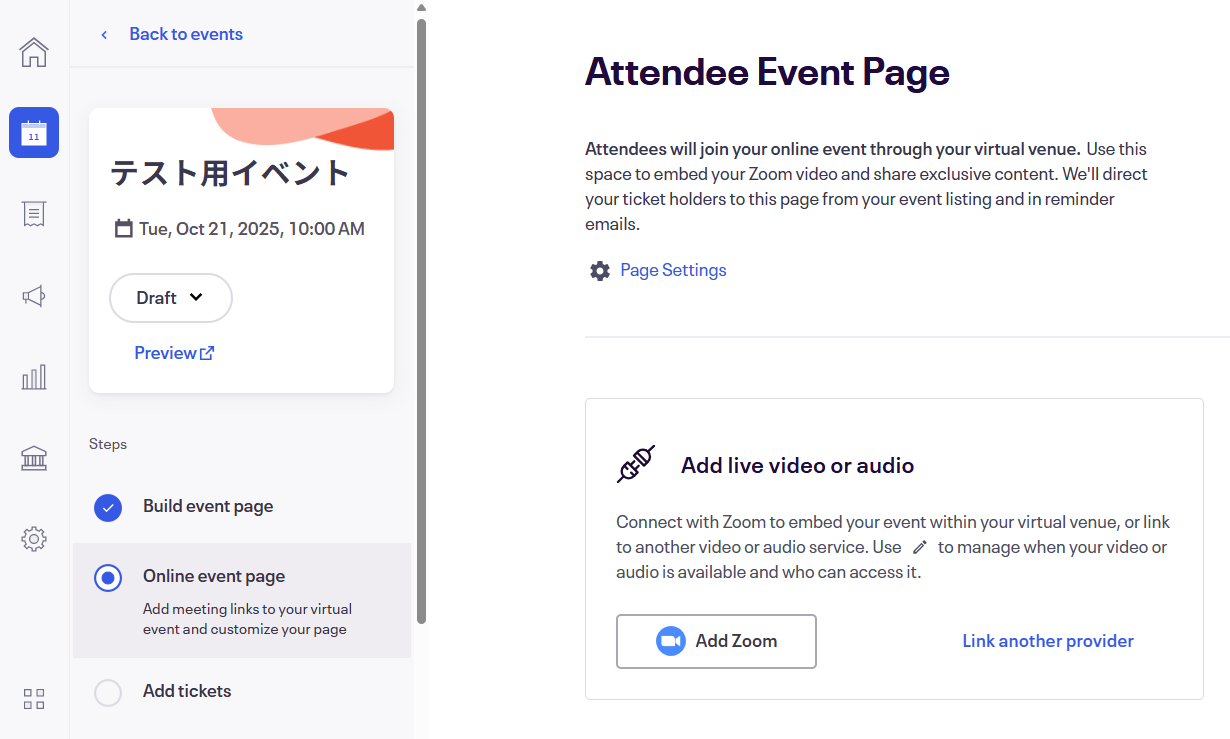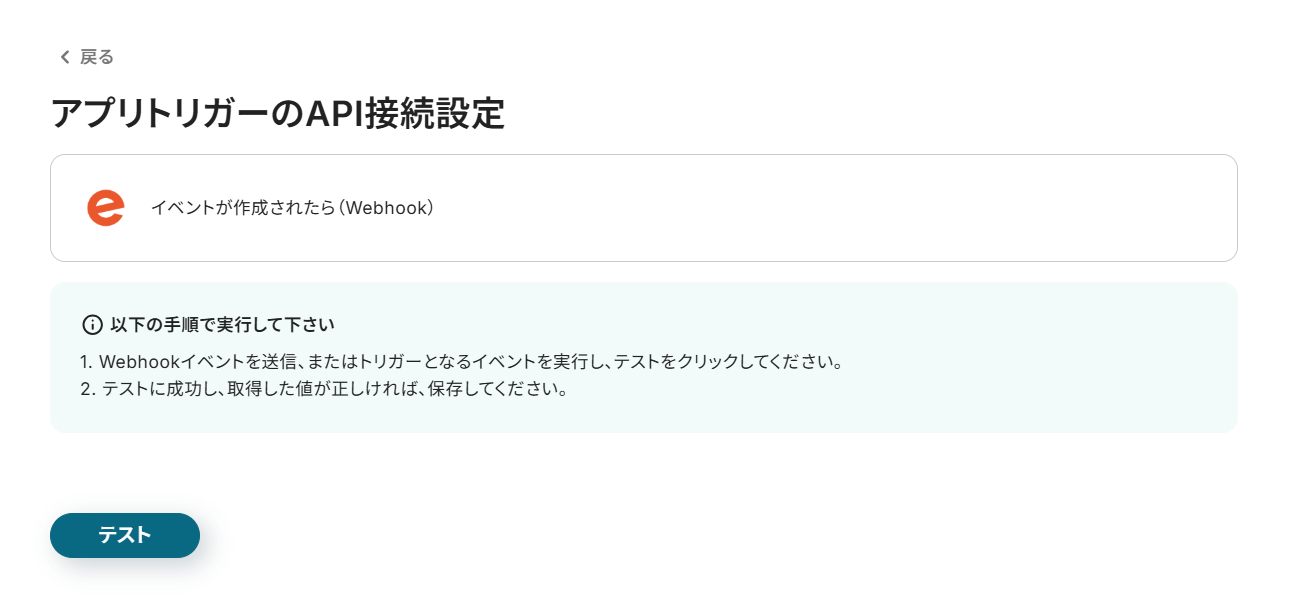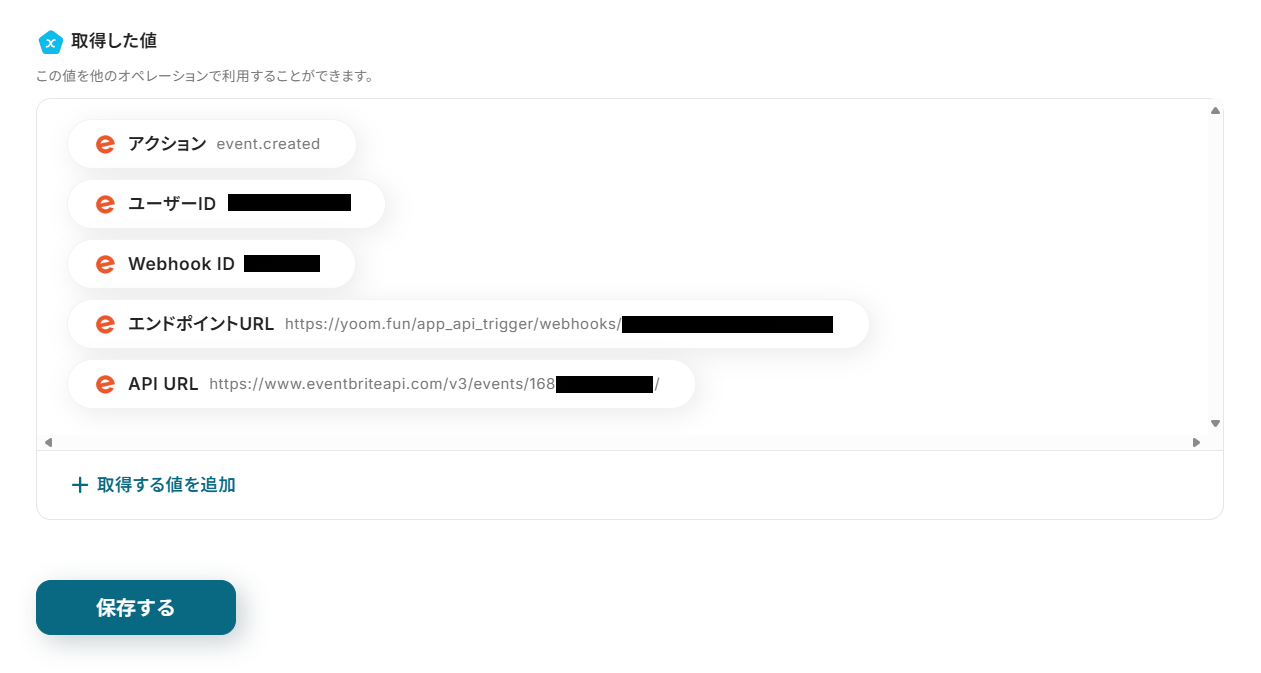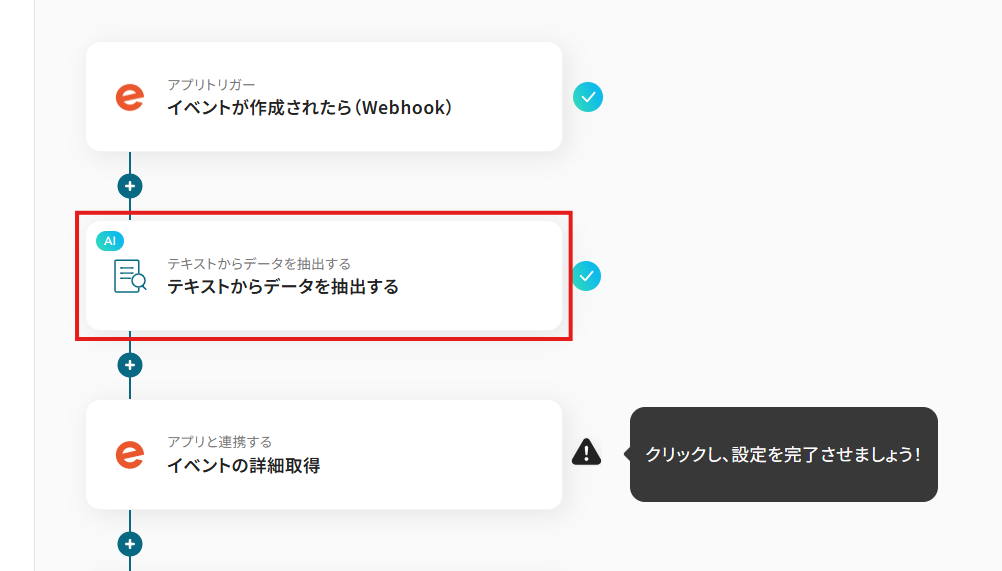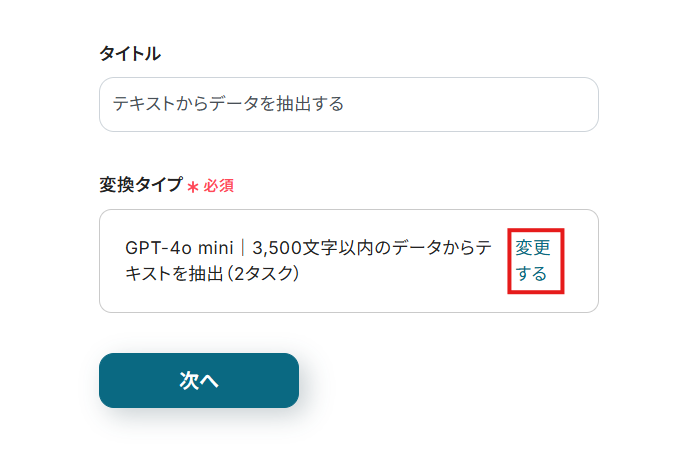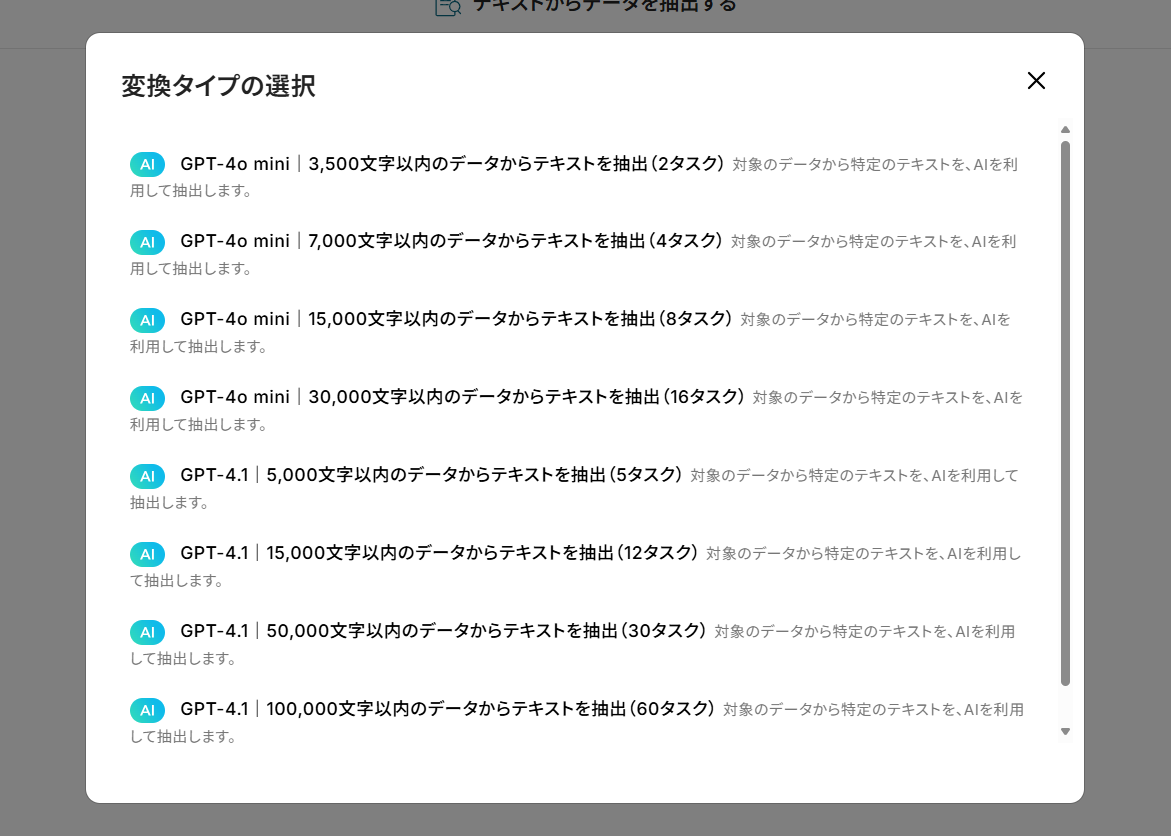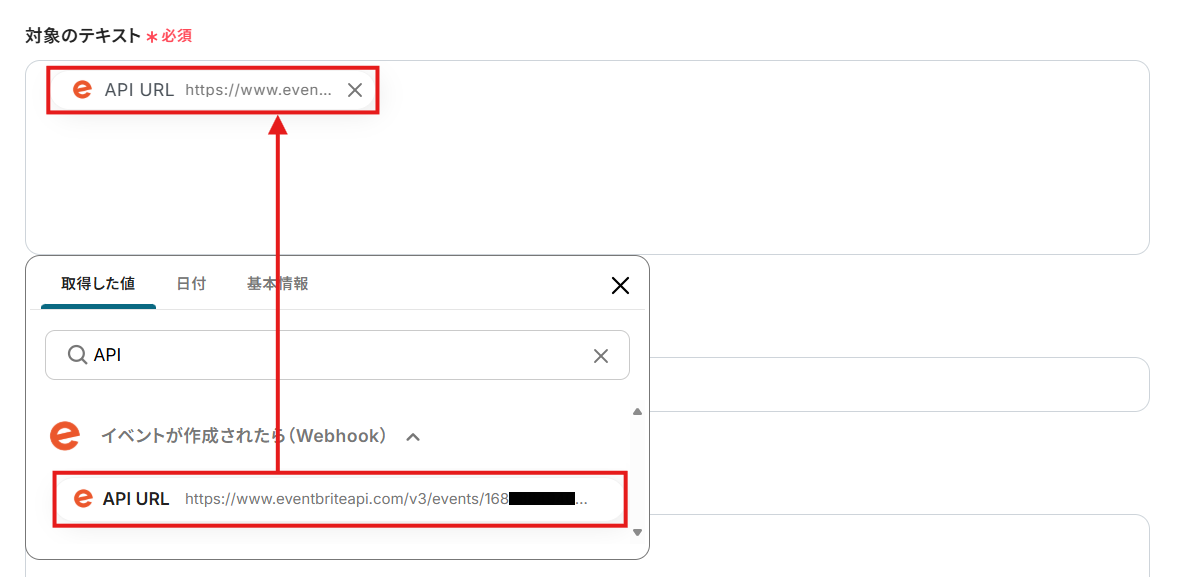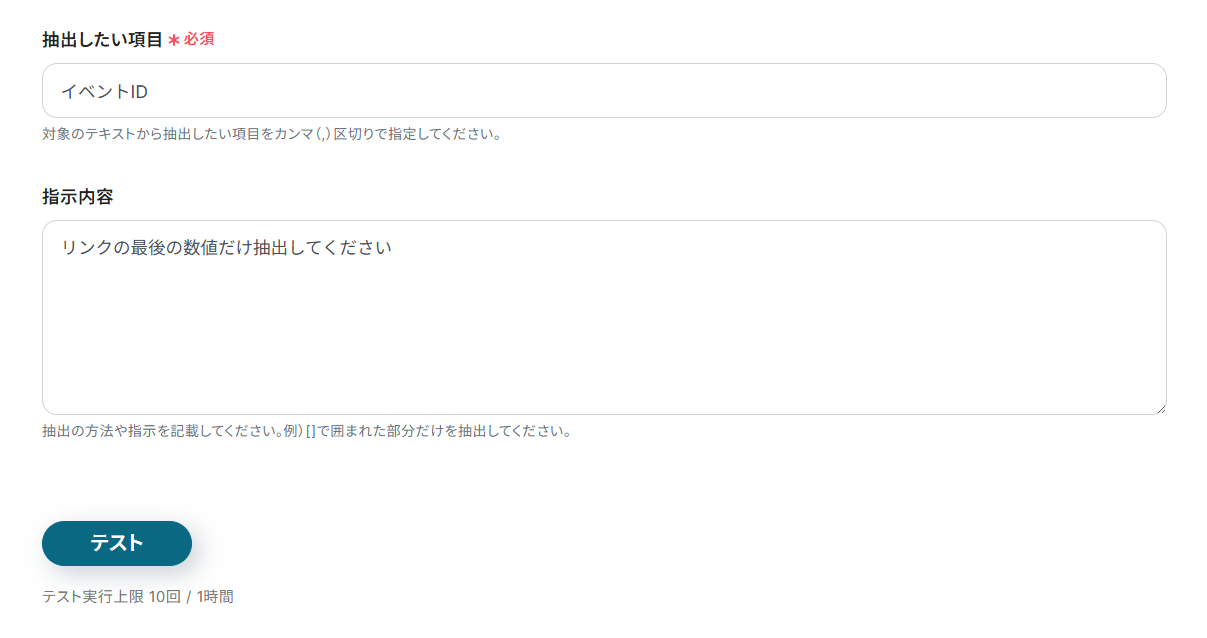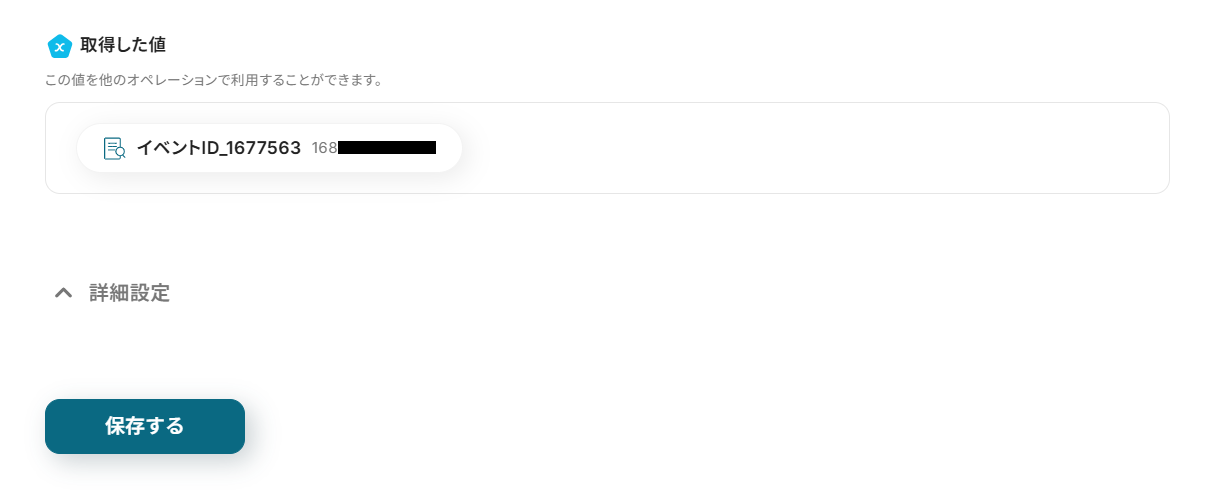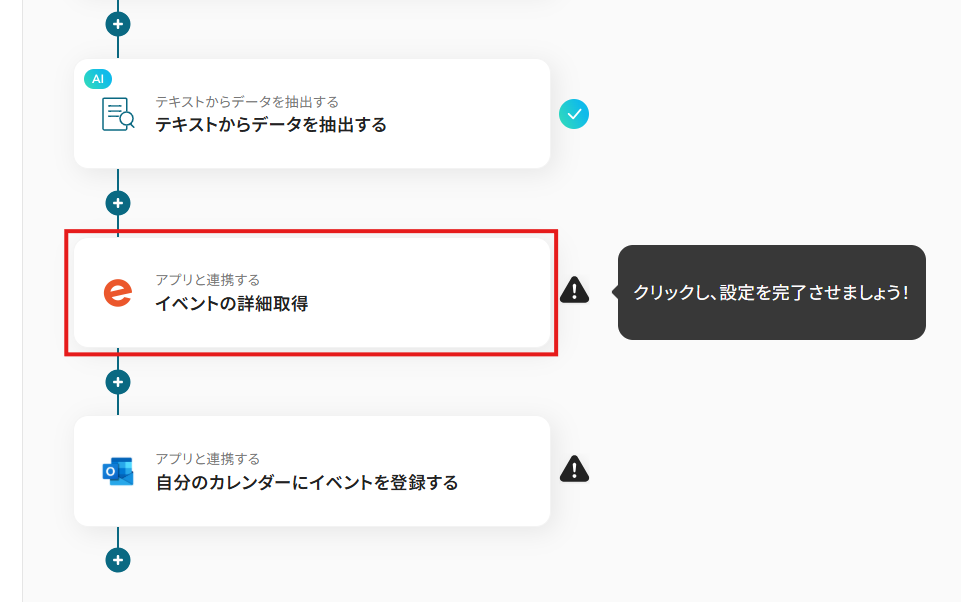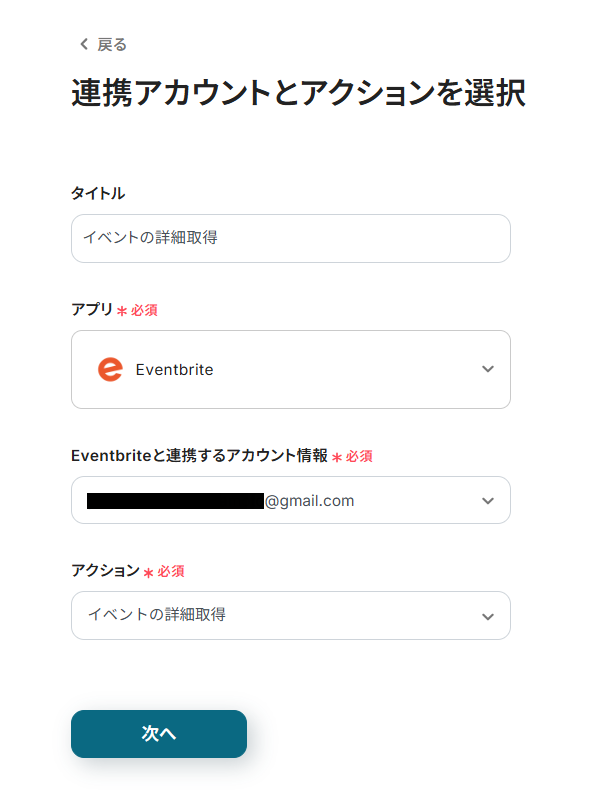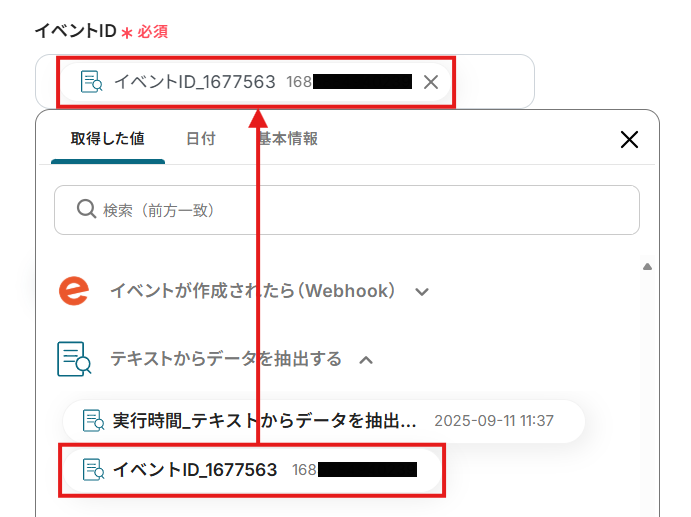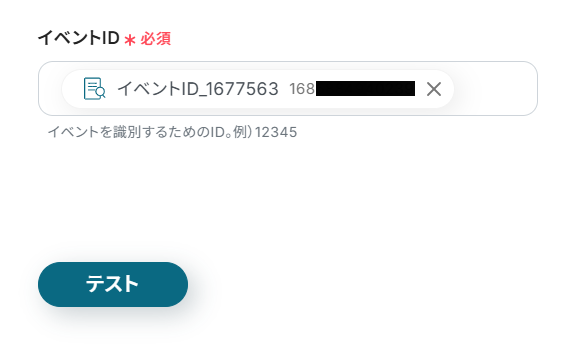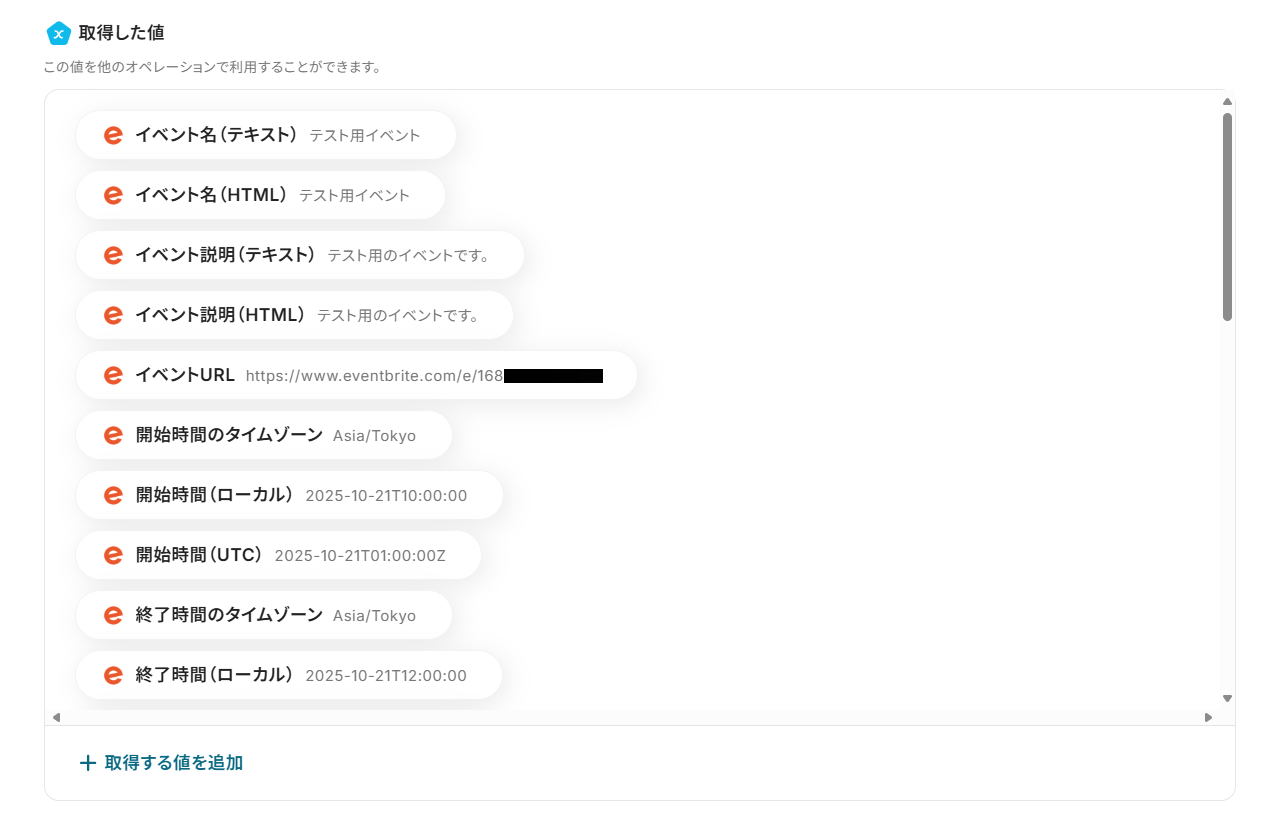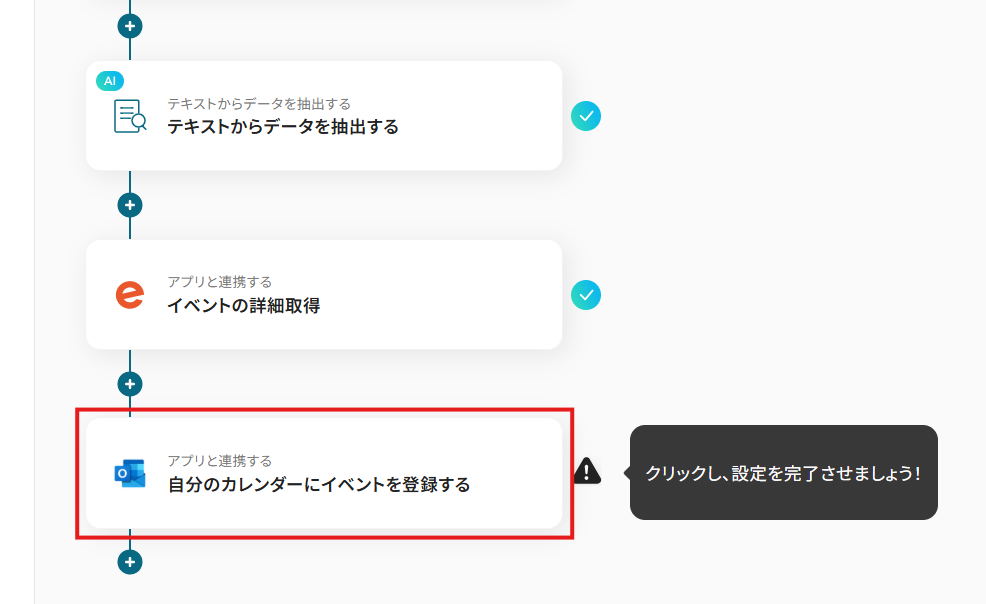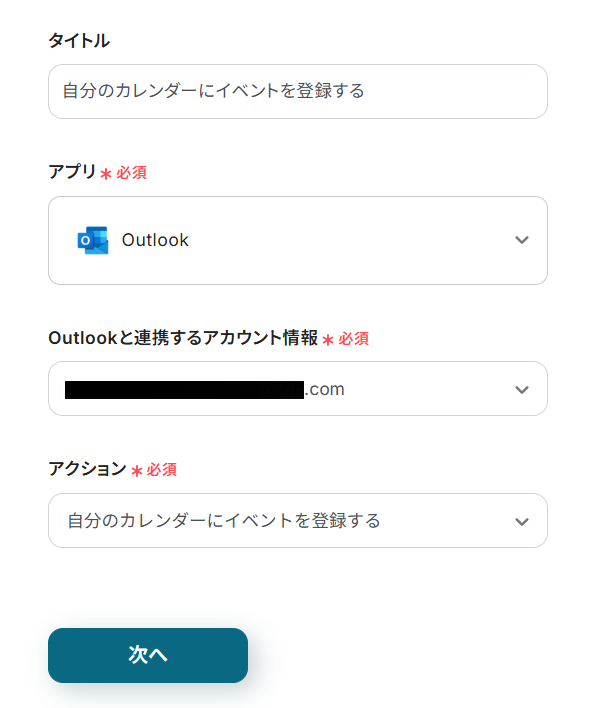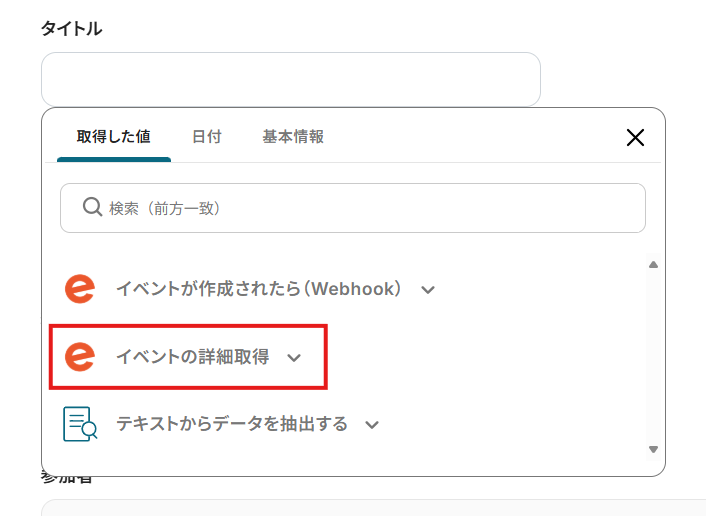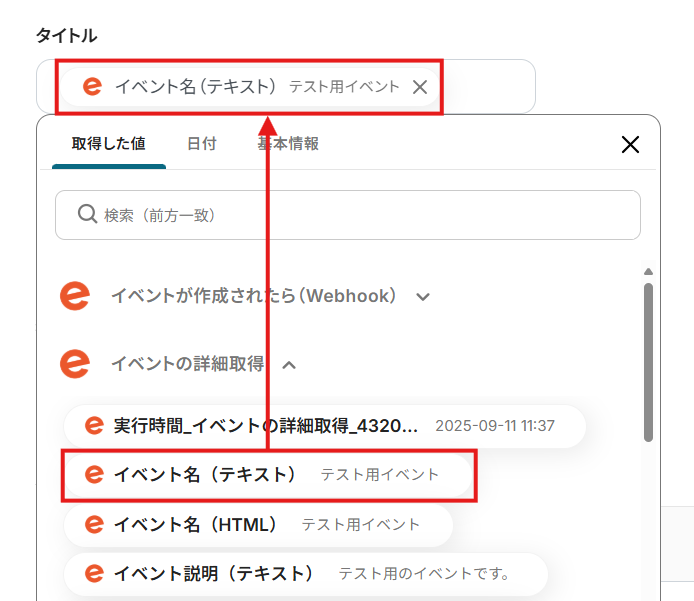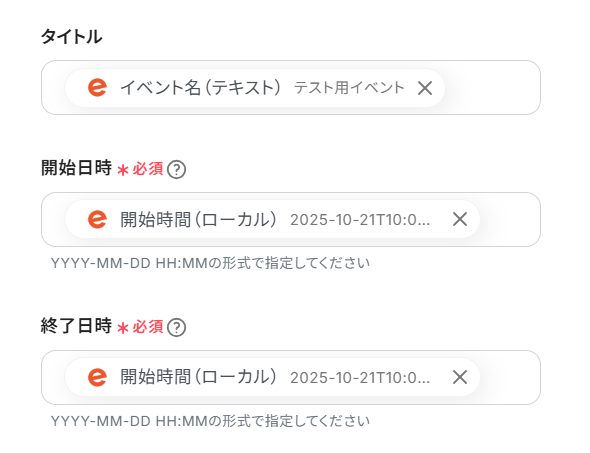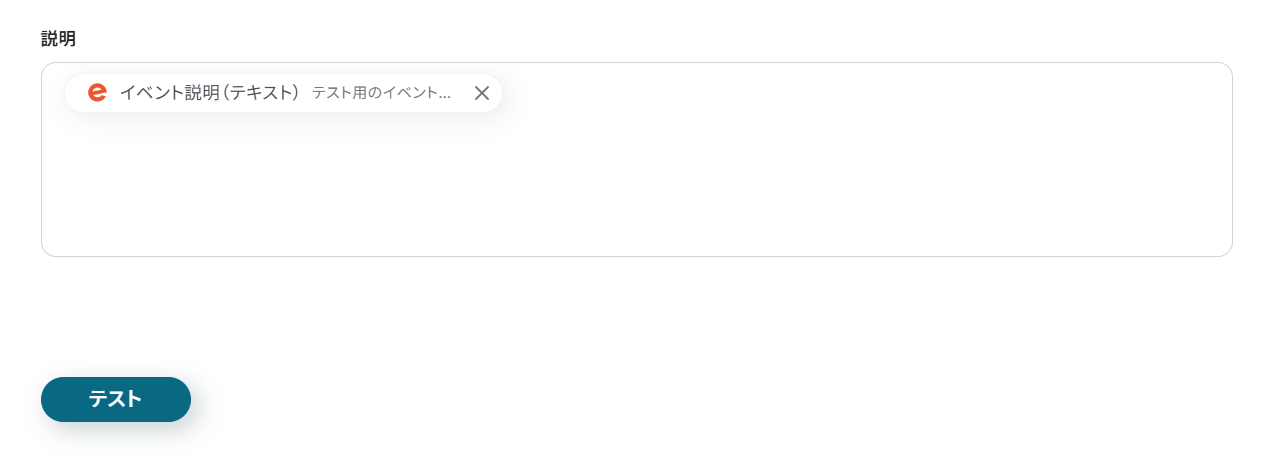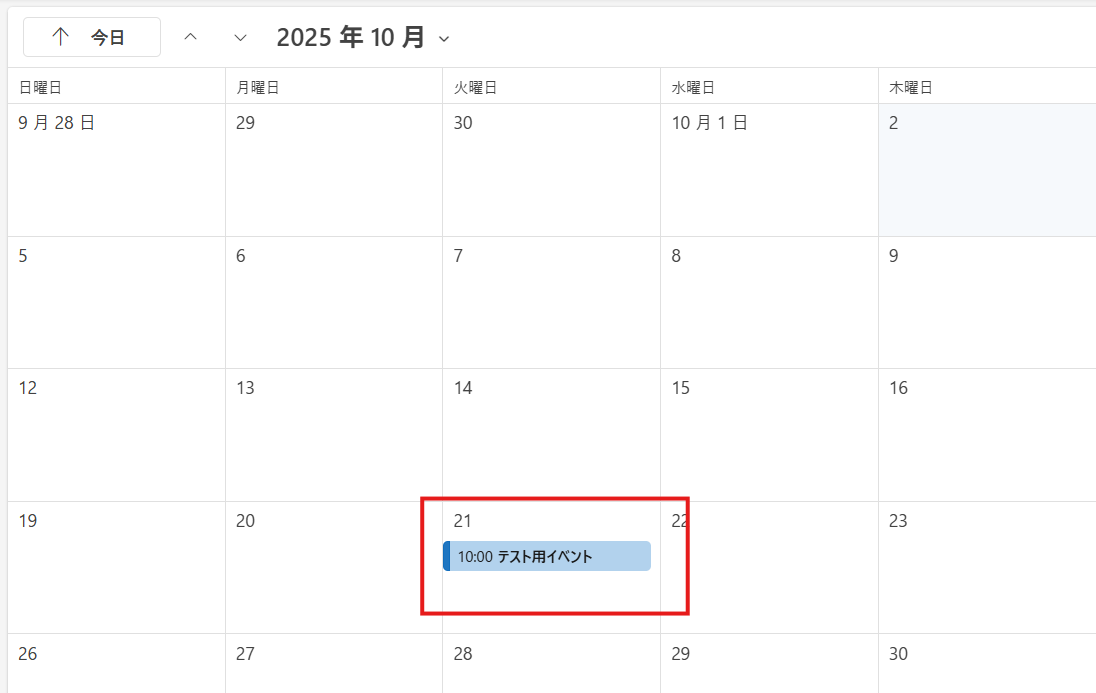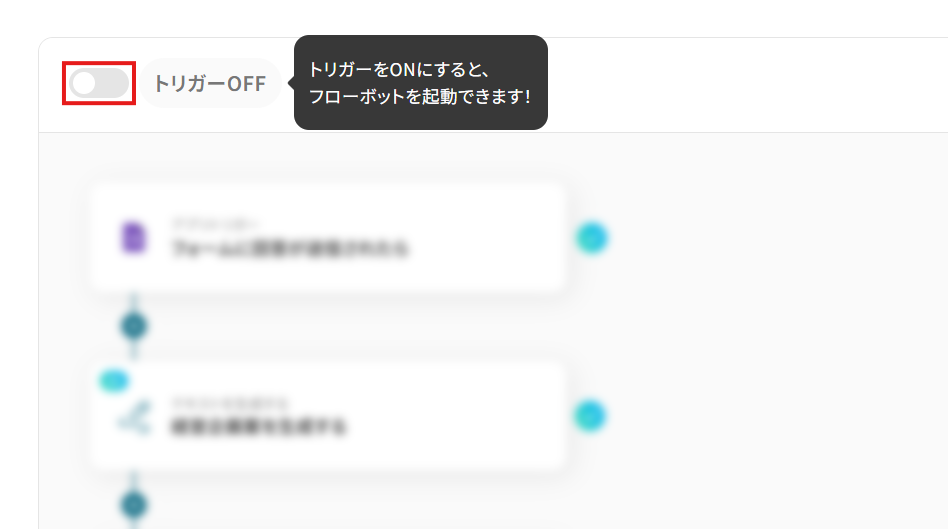Eventbriteでイベントが作成されたら、Outlookのカレンダーにイベントを登録する
試してみる
■概要
Eventbriteでイベントを作成した後、Outlookカレンダーへの登録を手作業で行うことに手間を感じていませんか。
特に複数のイベントを管理している場合、情報の転記ミスや登録漏れは避けたいものです。
このワークフローを活用すれば、Eventbriteでイベントを作成するだけでOutlookのカレンダーへ自動でイベントが登録されるため、手作業による連携の手間やミスをなくし、効率的なイベント管理を実現します。
■このテンプレートをおすすめする方
・Eventbriteで作成したイベント情報を、Outlookカレンダーへ手作業で登録している方
・EventbriteとOutlookの連携を自動化し、チームのスケジュール管理を効率化したい方
・イベント運営における反復作業を削減し、企画などのコア業務に集中したいマネージャーの方
■注意事項
・Eventbrite、Microsoft TeamsのそれぞれとYoomを連携してください。
・Microsoft365(旧Office365)には、家庭向けプランと一般法人向けプラン(Microsoft365 Business)があり、一般法人向けプランに加入していない場合には認証に失敗する可能性があります。
「Eventbriteで作成したイベントを、関係者のOutlookカレンダーに手動で登録するのは面倒!」
「イベント情報の転記作業は時間がかかるし、入力ミスが起きないかも心配…」
イベント管理プラットフォームのEventbriteと、スケジュール管理ツールのOutlookを併用する中で、このような手作業によるデータ連携に手間や不安を感じていませんか?
もし、Eventbriteでイベントを作成するだけで、その予定が自動的にOutlookのカレンダーに登録される仕組みがあれば、こうした繰り返し発生する定型業務から解放されるでしょう。そして、イベント企画そのものや参加者とのコミュニケーションといった、より重要な業務に集中できる時間を生み出せるはずです!
今回ご紹介する自動化の設定は、プログラミングの知識がなくても簡単に進められ、手間や時間もかかりません。
ぜひこの機会に導入して、日々の業務をもっと効率化させましょう!
とにかく早く試したい方へ
YoomにはEventbriteとOutlookを連携するためのテンプレートが用意されています。今すぐ試したい方は、以下のバナーから早速スタートできますよ!
Eventbriteでイベントが作成されたら、Outlookのカレンダーにイベントを登録する
試してみる
■概要
Eventbriteでイベントを作成した後、Outlookカレンダーへの登録を手作業で行うことに手間を感じていませんか。
特に複数のイベントを管理している場合、情報の転記ミスや登録漏れは避けたいものです。
このワークフローを活用すれば、Eventbriteでイベントを作成するだけでOutlookのカレンダーへ自動でイベントが登録されるため、手作業による連携の手間やミスをなくし、効率的なイベント管理を実現します。
■このテンプレートをおすすめする方
・Eventbriteで作成したイベント情報を、Outlookカレンダーへ手作業で登録している方
・EventbriteとOutlookの連携を自動化し、チームのスケジュール管理を効率化したい方
・イベント運営における反復作業を削減し、企画などのコア業務に集中したいマネージャーの方
■注意事項
・Eventbrite、Microsoft TeamsのそれぞれとYoomを連携してください。
・Microsoft365(旧Office365)には、家庭向けプランと一般法人向けプラン(Microsoft365 Business)があり、一般法人向けプランに加入していない場合には認証に失敗する可能性があります。
EventbriteとOutlookを連携してできること
EventbriteとOutlookのAPIを組み合わせることで、イベント情報とカレンダーを自動で連携できるようになり、イベント管理業務の効率化や、入力ミスなどのヒューマンエラーの防止が期待できます。
ここでは、具体的な自動化例をいくつかご紹介しますので、気になる内容があれば、ぜひクリックしてみてください!
Eventbriteでイベントが作成されたら、Outlookのカレンダーにイベントを登録する
Eventbriteで新しいイベントが作成されたタイミングで、そのイベント名、日時、場所などの詳細情報をOutlookカレンダーに自動で登録。
Webhookを使用したリアルタイムな連携で素早く情報を共有し、カレンダーへの二重入力の手間を排除します。
Eventbriteでイベントが作成されたら、Outlookのカレンダーにイベントを登録する
試してみる
■概要
Eventbriteでイベントを作成した後、Outlookカレンダーへの登録を手作業で行うことに手間を感じていませんか。
特に複数のイベントを管理している場合、情報の転記ミスや登録漏れは避けたいものです。
このワークフローを活用すれば、Eventbriteでイベントを作成するだけでOutlookのカレンダーへ自動でイベントが登録されるため、手作業による連携の手間やミスをなくし、効率的なイベント管理を実現します。
■このテンプレートをおすすめする方
・Eventbriteで作成したイベント情報を、Outlookカレンダーへ手作業で登録している方
・EventbriteとOutlookの連携を自動化し、チームのスケジュール管理を効率化したい方
・イベント運営における反復作業を削減し、企画などのコア業務に集中したいマネージャーの方
■注意事項
・Eventbrite、Microsoft TeamsのそれぞれとYoomを連携してください。
・Microsoft365(旧Office365)には、家庭向けプランと一般法人向けプラン(Microsoft365 Business)があり、一般法人向けプランに加入していない場合には認証に失敗する可能性があります。
Eventbriteで特定のイベントが作成されたら、Outlookのカレンダーにイベントを登録する
作成されたイベントの中から、「特定の主催者」や「特定のキーワードを含む」といった条件に合致するものだけをOutlookカレンダーに登録するというフィルタリングも可能です。
複数の条件を組み合わせることで、重要なイベントの情報や、関係するイベントの情報だけを柔軟にカレンダーで管理できます。
Eventbriteで特定のイベントが作成されたら、Outlookのカレンダーにイベントを登録する
試してみる
■概要
Eventbriteで作成したイベント情報を、手作業でOutlookのカレンダーに転記していませんか。
この作業は手間がかかるだけでなく、入力ミスや登録漏れの原因にもなり得ます。
このワークフローを活用すれば、Eventbriteで特定のイベントが作成されると、自動でOutlookのカレンダーにイベントが登録されるため、こうした連携作業を効率化し、重要なイベント情報の共有漏れを防ぎます。
■このテンプレートをおすすめする方
・Eventbriteでのイベント管理とOutlookでのスケジュール管理を両方行っている方
・イベント情報のカレンダー登録を手作業で行い、効率化したいと考えているイベント担当者の方
・EventbriteとOutlook間の連携を自動化し、チーム内の情報共有を円滑にしたい方
■注意事項
・Eventbrite、Microsoft TeamsのそれぞれとYoomを連携してください。
・Microsoft365(旧Office365)には、家庭向けプランと一般法人向けプラン(Microsoft365 Business)があり、一般法人向けプランに加入していない場合には認証に失敗する可能性があります。
・分岐はミニプラン以上のプランでご利用いただける機能(オペレーション)となっております。フリープランの場合は設定しているフローボットのオペレーションはエラーとなりますので、ご注意ください。
・ミニプランなどの有料プランは、2週間の無料トライアルを行うことが可能です。無料トライアル中には制限対象のアプリや機能(オペレーション)を使用することができます。
EventbriteとOutlookの連携フローを作ってみよう
ここからは、EventbriteとOutlookを連携させたフローの作成方法を解説していきます!
Yoomを使用してノーコードで設定をしていくので、まだYoomのアカウントをお持ちでない場合は、こちらの登録フォームからアカウントを発行しておきましょう。
※ 今回連携するアプリの公式サイト:Eventbrite/Outlook
[Yoomとは]
フローの作成方法
この記事では、先程ご紹介した「Eventbriteでイベントが作成されたら、Outlookのカレンダーにイベントを登録する」フローを作成します。
作成の流れは大きく分けて以下の通りです。
- EventbriteとOutlookのマイアプリ連携
- テンプレートのコピー
- Eventbriteのトリガー設定と各アクション(イベント取得・イベント登録)の設定
- フロー稼働の準備
Eventbriteでイベントが作成されたら、Outlookのカレンダーにイベントを登録する
試してみる
■概要
Eventbriteでイベントを作成した後、Outlookカレンダーへの登録を手作業で行うことに手間を感じていませんか。
特に複数のイベントを管理している場合、情報の転記ミスや登録漏れは避けたいものです。
このワークフローを活用すれば、Eventbriteでイベントを作成するだけでOutlookのカレンダーへ自動でイベントが登録されるため、手作業による連携の手間やミスをなくし、効率的なイベント管理を実現します。
■このテンプレートをおすすめする方
・Eventbriteで作成したイベント情報を、Outlookカレンダーへ手作業で登録している方
・EventbriteとOutlookの連携を自動化し、チームのスケジュール管理を効率化したい方
・イベント運営における反復作業を削減し、企画などのコア業務に集中したいマネージャーの方
■注意事項
・Eventbrite、Microsoft TeamsのそれぞれとYoomを連携してください。
・Microsoft365(旧Office365)には、家庭向けプランと一般法人向けプラン(Microsoft365 Business)があり、一般法人向けプランに加入していない場合には認証に失敗する可能性があります。
ステップ1:EventbriteとOutlookのマイアプリ連携
Yoomとそれぞれのアプリを連携して、アプリごとの操作を行えるようにしましょう。この設定は初回のみ必要です。
先ずは、基本的な設定方法を解説しているナビをご覧ください!
それでは、今回のフローで使用するEventbriteとOutlookのマイアプリ登録方法を解説していきます。
① Eventbriteのマイアプリ登録
- アプリ一覧画面でEventbriteを検索して選択。
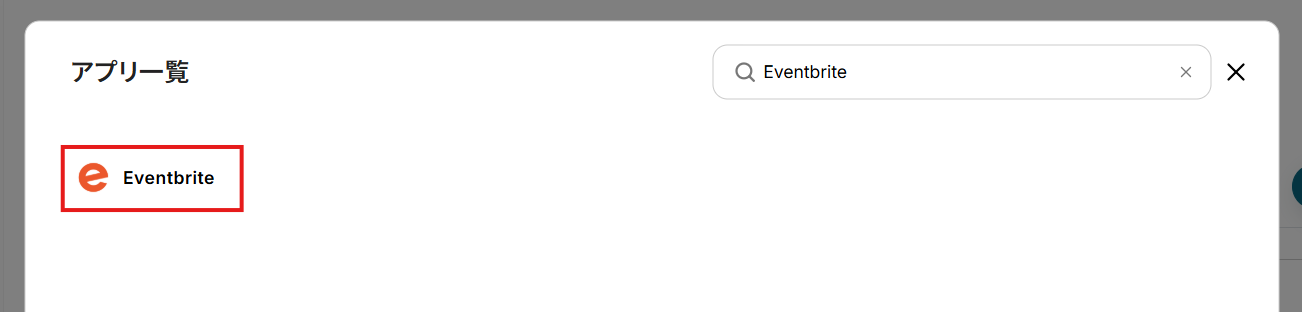
- Eventbriteのログイン画面が表示されます。
連携させるアカウントでログインしてください。
※ 既にログイン済みのアカウントがある場合、この画面はスキップされます。
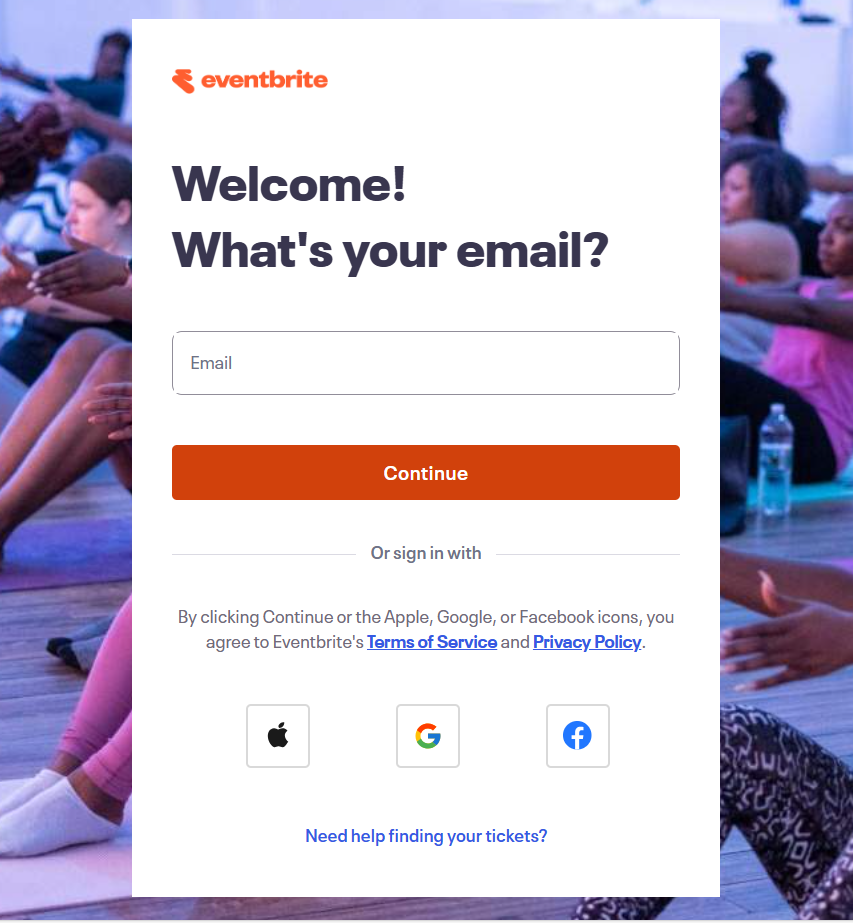
- YoomからEventbriteへのアクセス許可を求める画面に移ります。
内容を確認し、「Allow」をクリック。
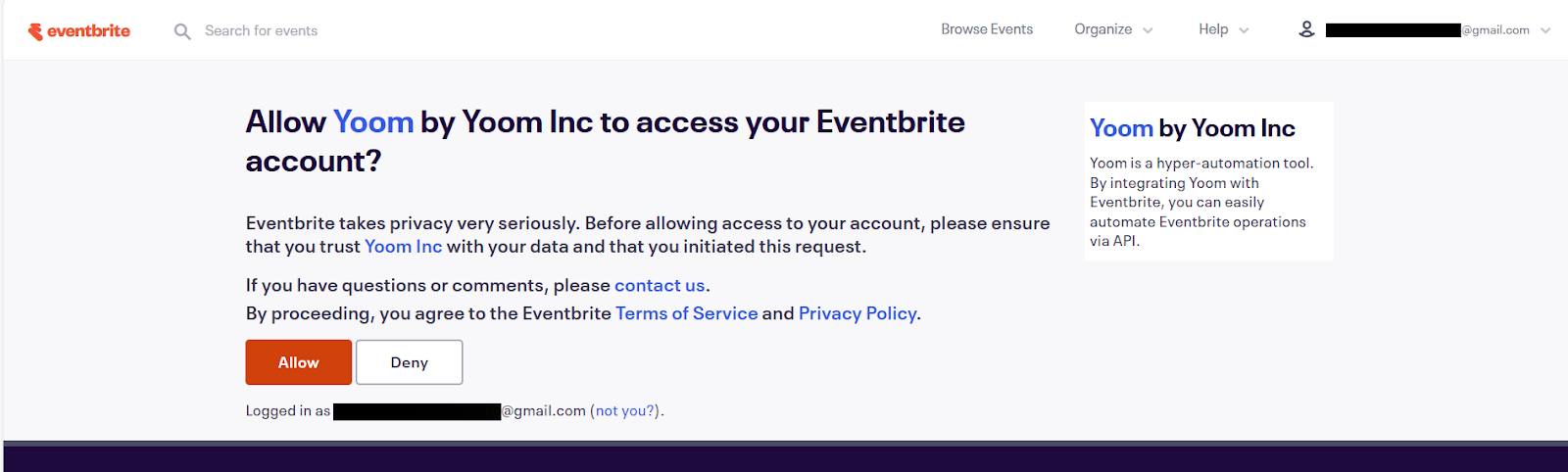
- 連携が完了し、マイアプリ画面に戻ります。
Eventbriteが追加されていることを確認してください。
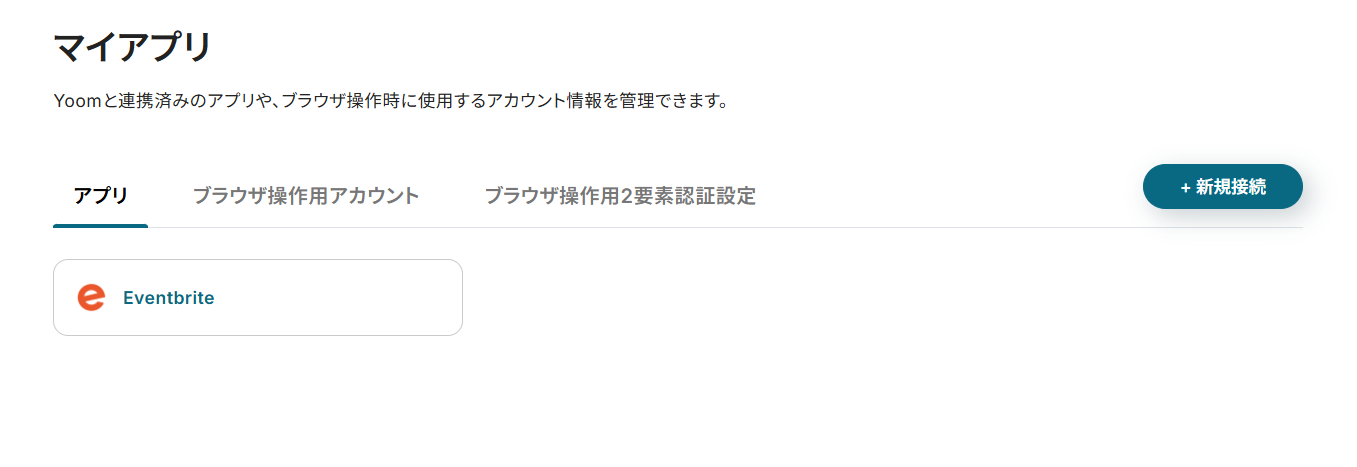
② Outlookのマイアプリ登録
- アプリ一覧画面でOutlookを選択して検索。
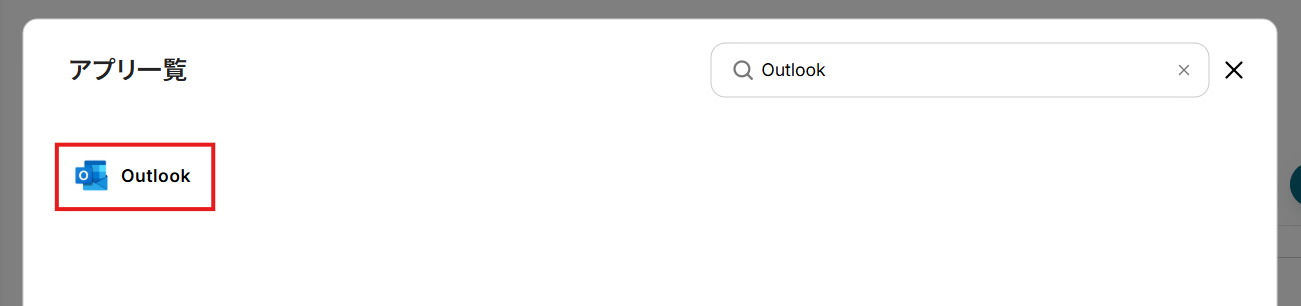
- Microsoftのサインイン画面が表示されます。
- 連携したいアカウントを入力し、「次へ」をクリック。
※「Microsoft 365(旧Office 365)」には個人向けと法人向けプラン(Microsoft 365 Business)があります。法人向けプランを契約していない場合、Yoomからの認証がうまくいかない可能性があるのでご注意ください。
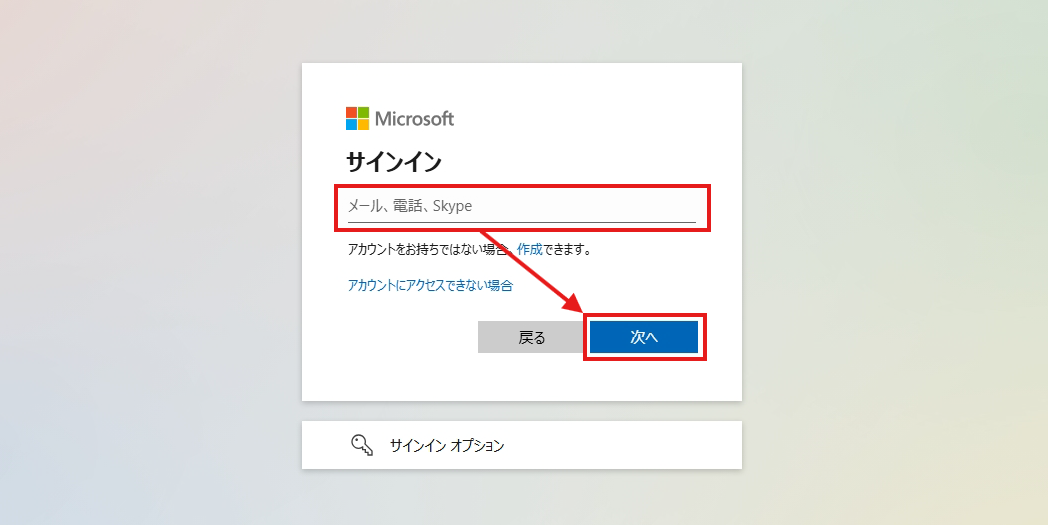
※ 既にサインインしているアカウントがある場合、以下のような画面が表示されます。
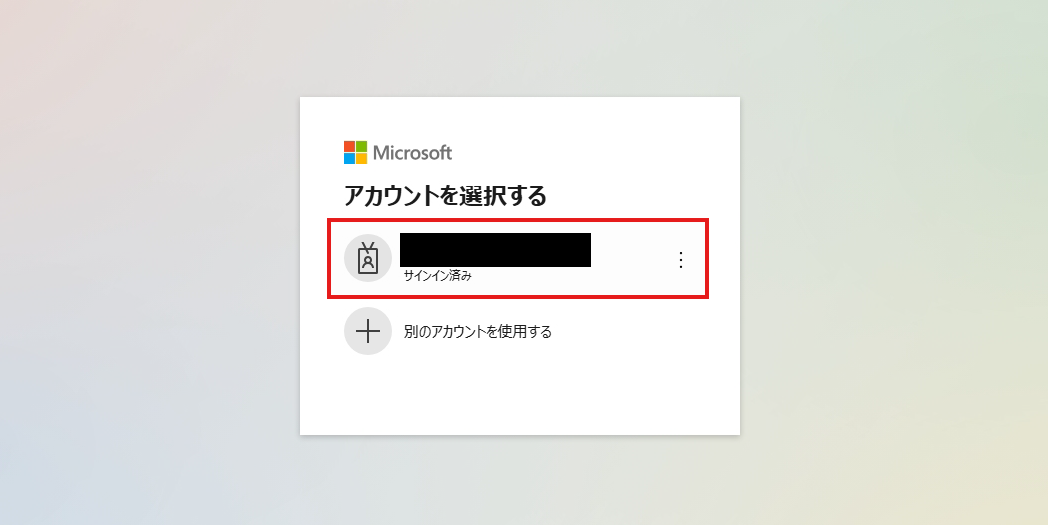
- パスワードを入力し、「サインイン」をクリック。
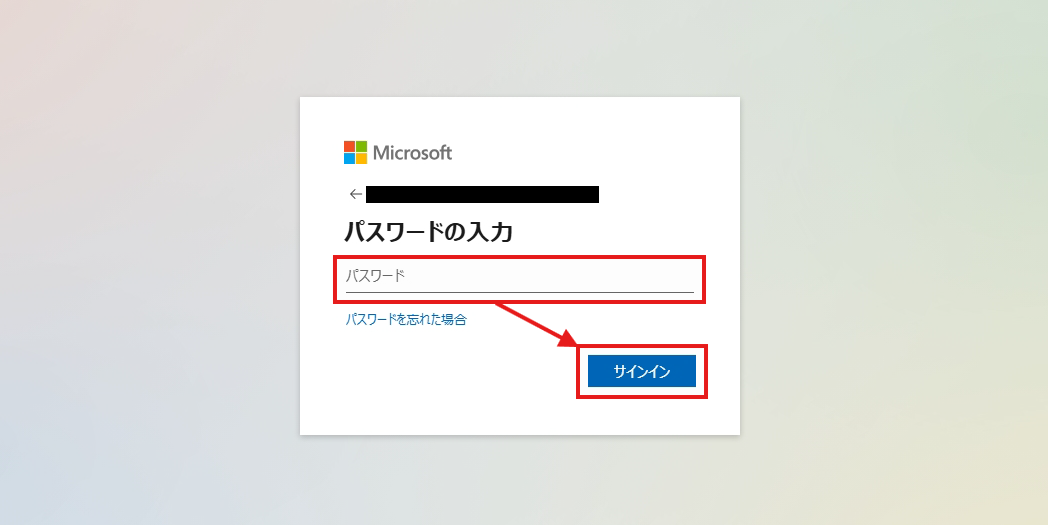
- 連携が完了し、マイアプリ画面に戻ります。
Outlookも追加されていれば、このフローで使用するアプリのマイアプリ登録はおわりです!
ステップ2:テンプレートのコピー
Yoomのフローボットテンプレートから使用するテンプレートを選び、「このテンプレートを試す」をクリックすると、マイプロジェクトにコピーされます。
ここでは、冒頭でご紹介したテンプレートを使用するため、以下のバナーの「試してみる」をクリックしてください。
Eventbriteでイベントが作成されたら、Outlookのカレンダーにイベントを登録する
試してみる
■概要
Eventbriteでイベントを作成した後、Outlookカレンダーへの登録を手作業で行うことに手間を感じていませんか。
特に複数のイベントを管理している場合、情報の転記ミスや登録漏れは避けたいものです。
このワークフローを活用すれば、Eventbriteでイベントを作成するだけでOutlookのカレンダーへ自動でイベントが登録されるため、手作業による連携の手間やミスをなくし、効率的なイベント管理を実現します。
■このテンプレートをおすすめする方
・Eventbriteで作成したイベント情報を、Outlookカレンダーへ手作業で登録している方
・EventbriteとOutlookの連携を自動化し、チームのスケジュール管理を効率化したい方
・イベント運営における反復作業を削減し、企画などのコア業務に集中したいマネージャーの方
■注意事項
・Eventbrite、Microsoft TeamsのそれぞれとYoomを連携してください。
・Microsoft365(旧Office365)には、家庭向けプランと一般法人向けプラン(Microsoft365 Business)があり、一般法人向けプランに加入していない場合には認証に失敗する可能性があります。
そうすると、Yoomのワークスペースにテンプレートがコピーされ、自動化フローの設定画面(フローボット)が開きます。
「OK」をクリックして、フローの設定に進みましょう。
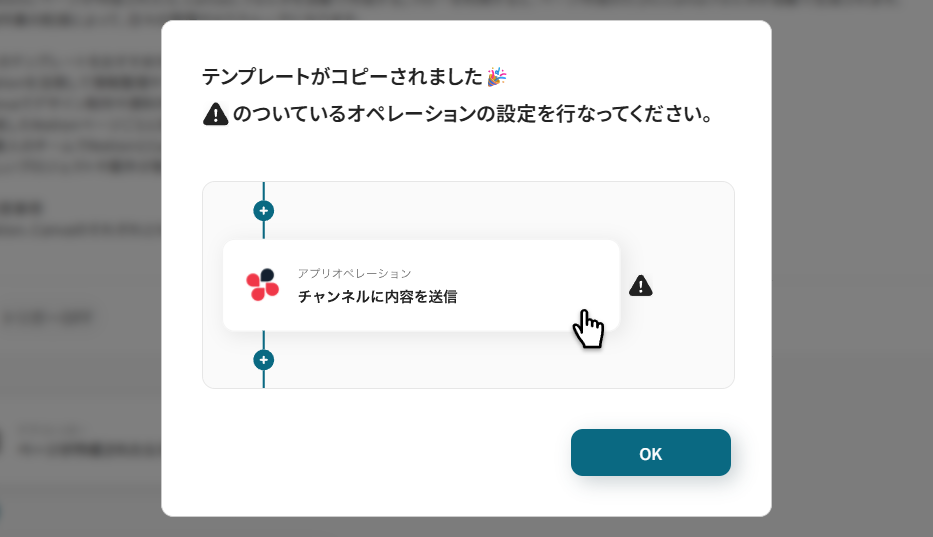
以降、コピーしたフローボットには、プロジェクト一覧の「マイプロジェクト」からアクセスできます。
ステップ3:トリガーとなるWebhookの設定
先ずは、フローの起点となるトリガーアクション(Webhook)を設定していきます。
- Eventbriteの「イベントが作成されたら(Webhook)」をクリック。
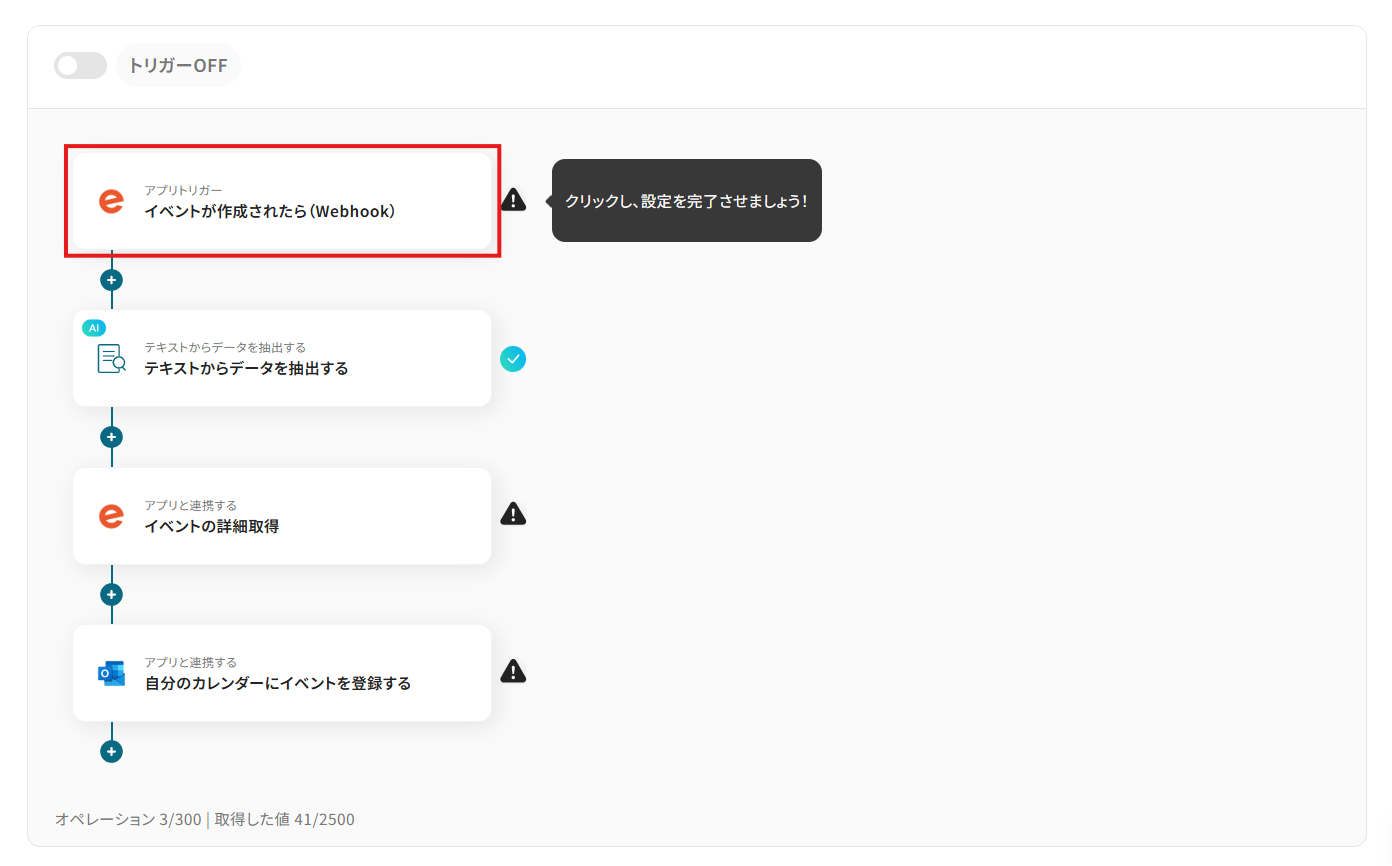
- 「タイトル」は任意の名称に変更可能です。
アクションの内容が分かりやすいタイトルにするとよいでしょう。
- 連携アカウントにはマイアプリ登録で連携したアカウントが設定されています。
複数のアカウントと連携している場合には、このフローで用いるアカウントをプルダウンから選択してください。
- アクションを確認して、「次へ」をクリック。
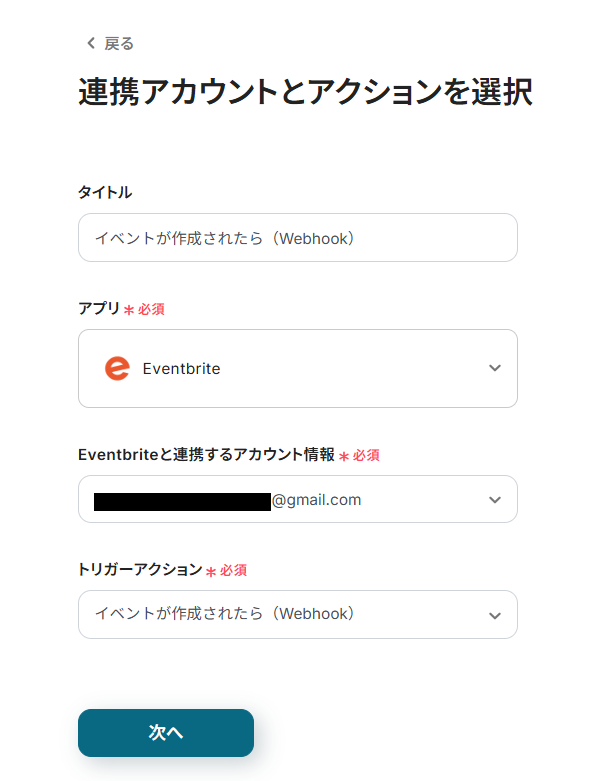
- イベントの作成を検知するWebhookを登録していきます。
「組織ID」に監視対象となる組織のIDを設定。
入力欄をクリックすると、連携しているアカウントから候補が表示されるため、対象となる組織を選択してください。
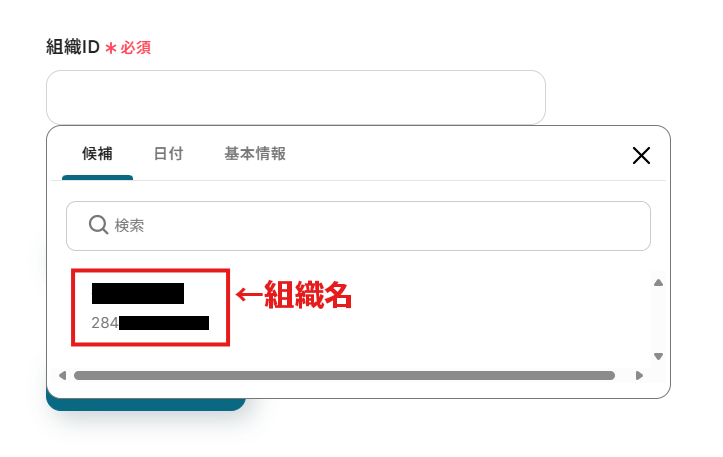
- 「テスト」をクリック。
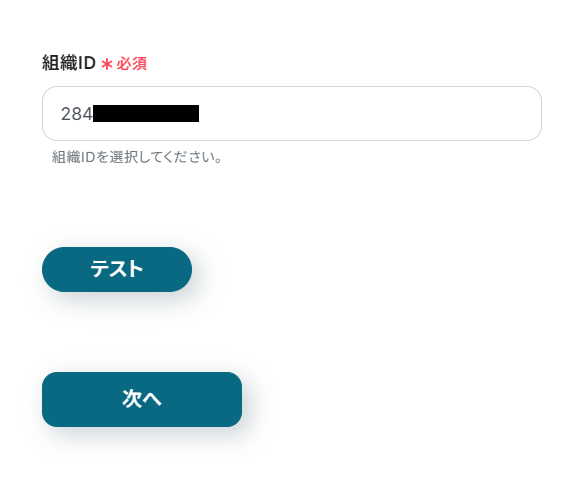
- テストに成功すると、連携しているアカウントにイベント作成時用のWebhookが登録されます。
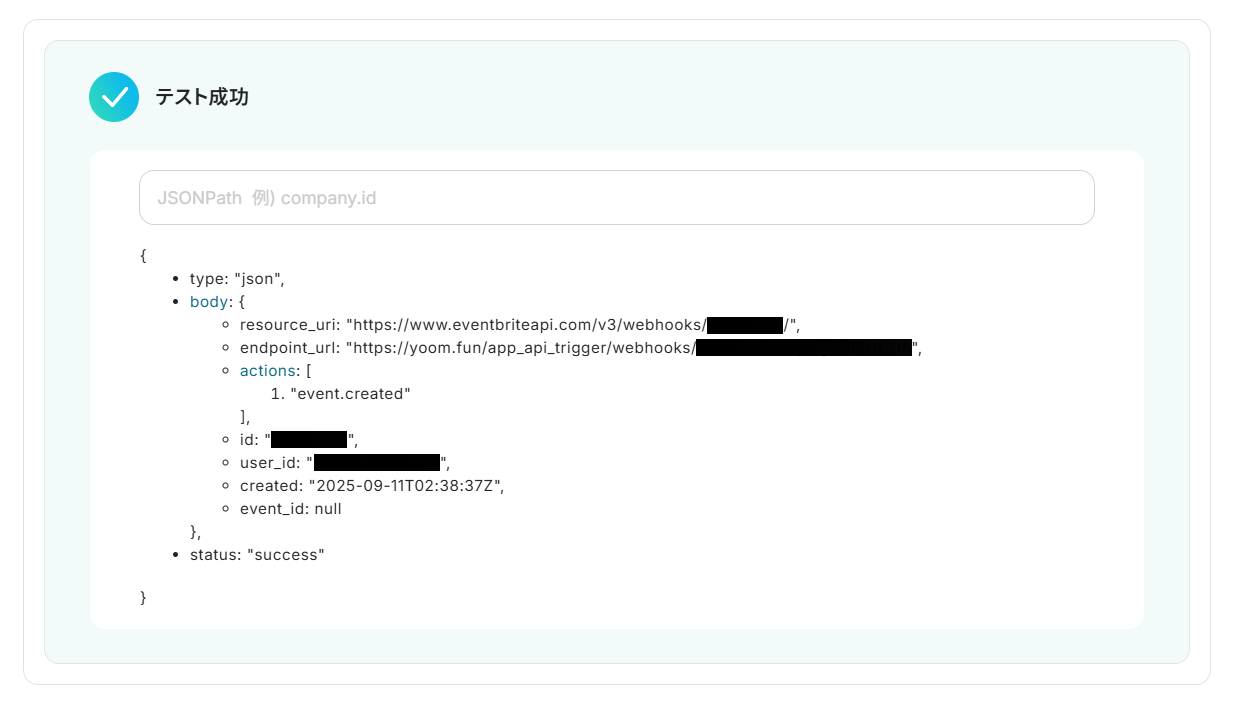
- 「次へ」をクリック。
- 次は、登録したWebhookがイベントの作成を検知できるかのテストを行います。
Eventbriteでテスト用のイベントを作成してください。
※ テスト用イベント
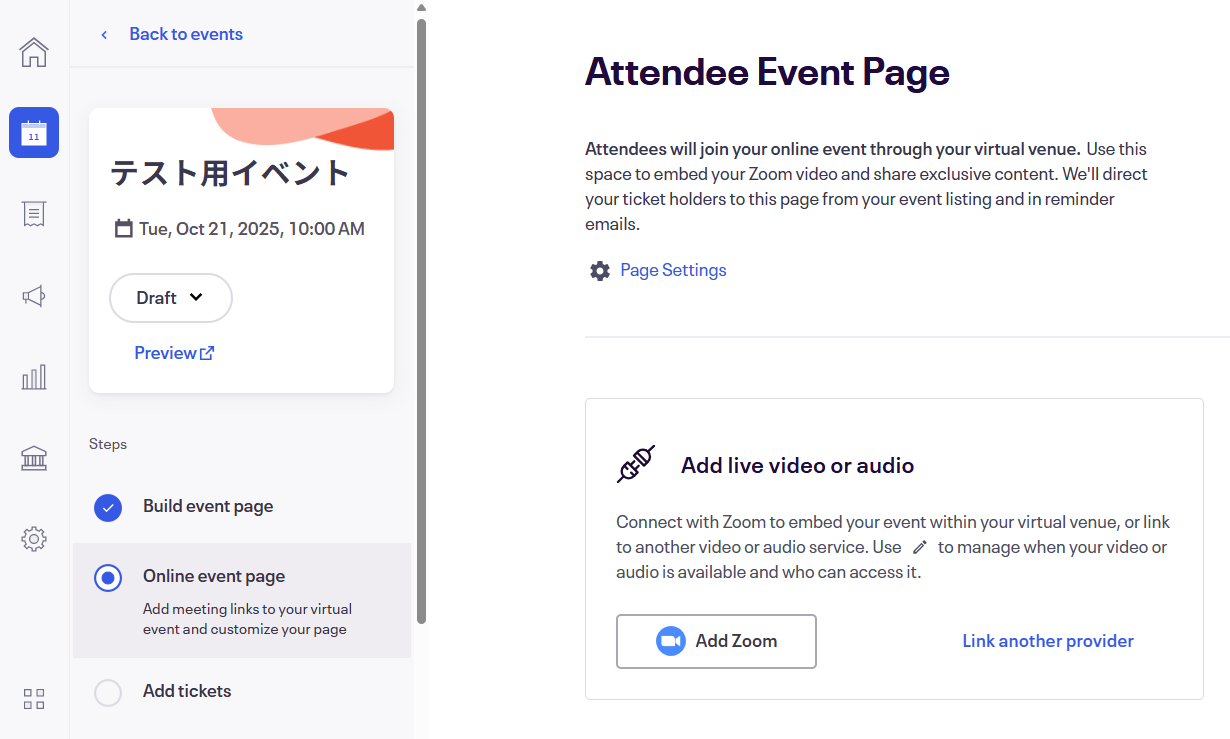
- 「テスト」をクリック。
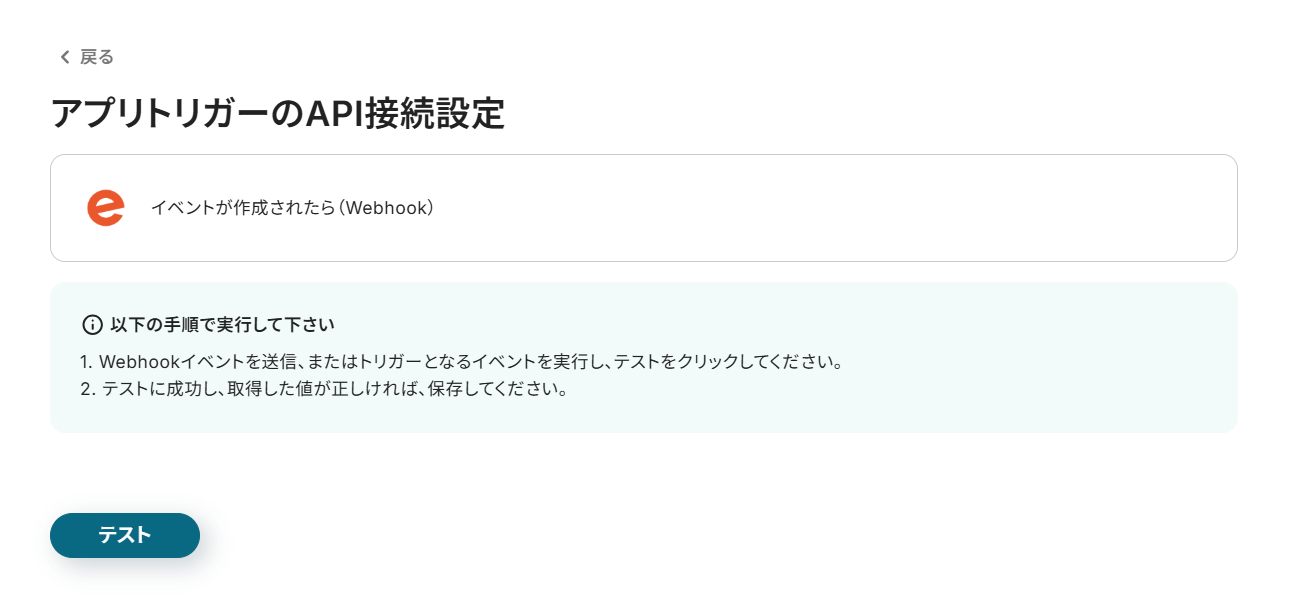
- テストに成功すると、作成したイベントのIDやURLなどが「取得した値」に追加されます。
これらの値は、以降のアクションで動的な値(フローが稼働する度に更新される値)として使用可能です。
詳しい説明は、こちらのヘルプページをご覧ください。
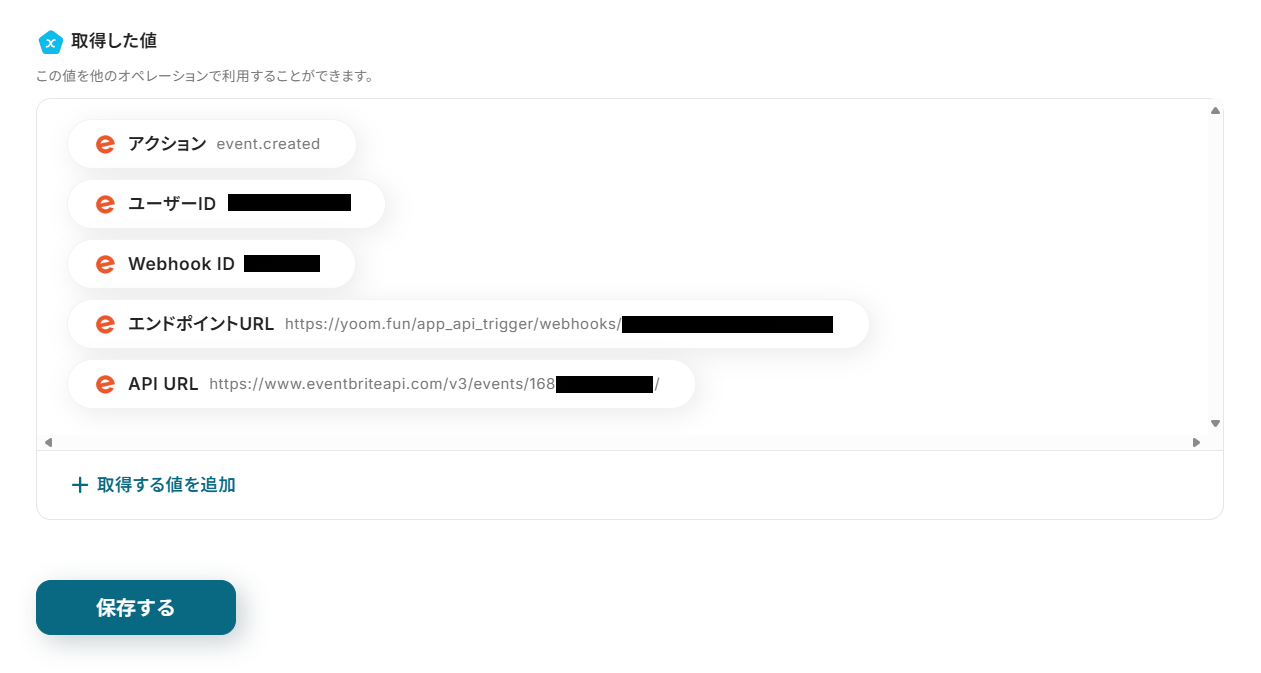
- ページ下部の「保存する」をクリック。
トリガーアクションの設定が完了し、フロー画面に戻ります。
ステップ4:イベントIDの抽出
Outlookにイベントを作成する際に、Eventbriteのイベントの詳細情報が必要となります。
先ほど取得した値には詳細なイベントデータが含まれていないため、今後の設定で詳細なデータを取得できるよう、まずはEventbriteのイベントIDの取得を行います。
イベントIDはトリガーアクションで取得した「API URL」の末尾に記載されているため、AI機能によってIDだけを抽出していきましょう。
- AIオペレーションの「テキストからデータを抽出する」をクリック。
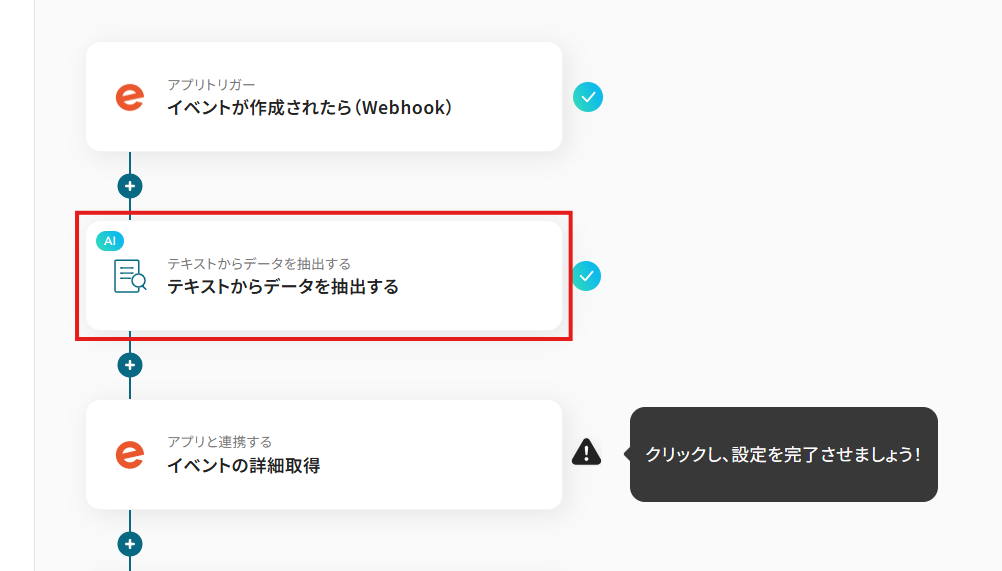
- 適宜「タイトル」を変更。
- 目的に応じて「変換タイプ」を選択。
データを抽出するテキストの文字数によってタスク数が変わります。
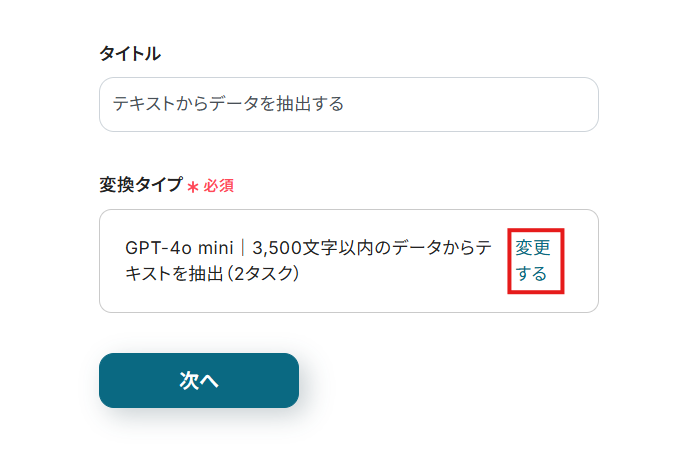
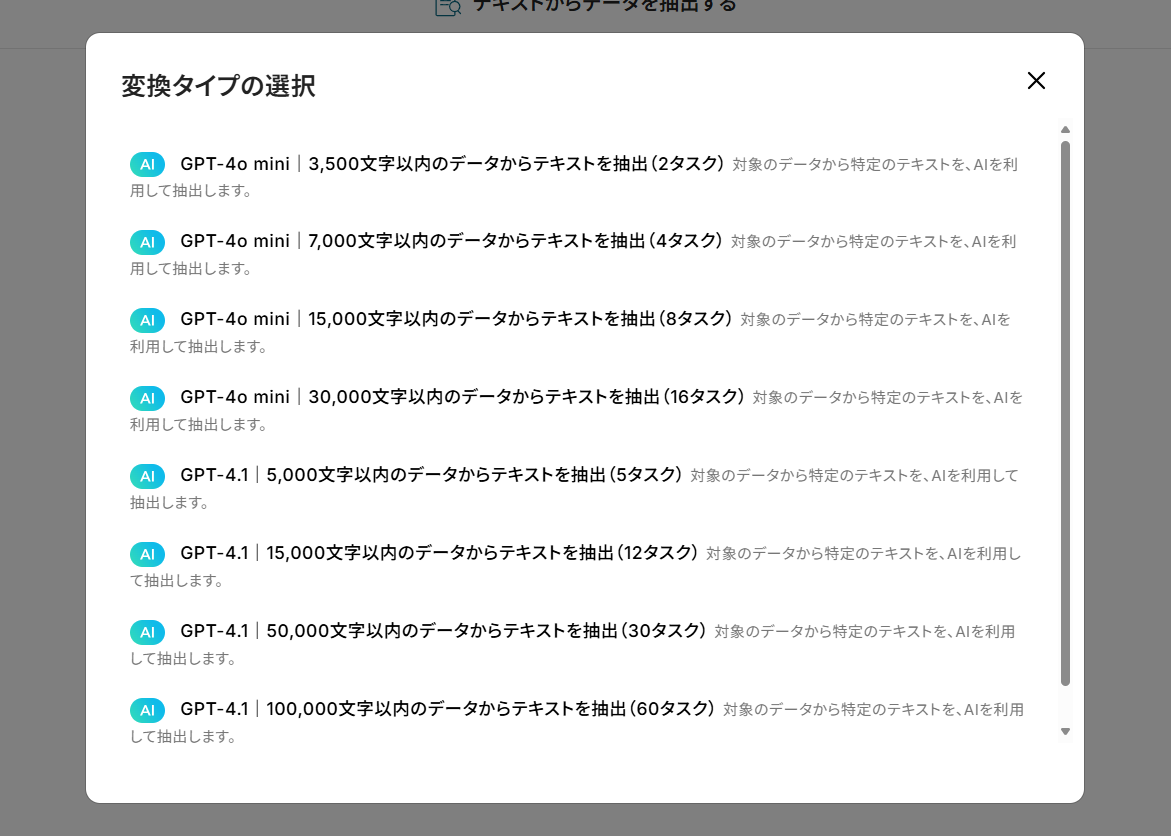
- 「次へ」をクリック。
- 「対象のテキスト」にはデフォルトで、トリガーアクションで取得したAPI URLが設定されています。
削除してしまった場合には、入力欄クリック時に表示されるトリガーアクションメニューから「API URL」を選択してください。
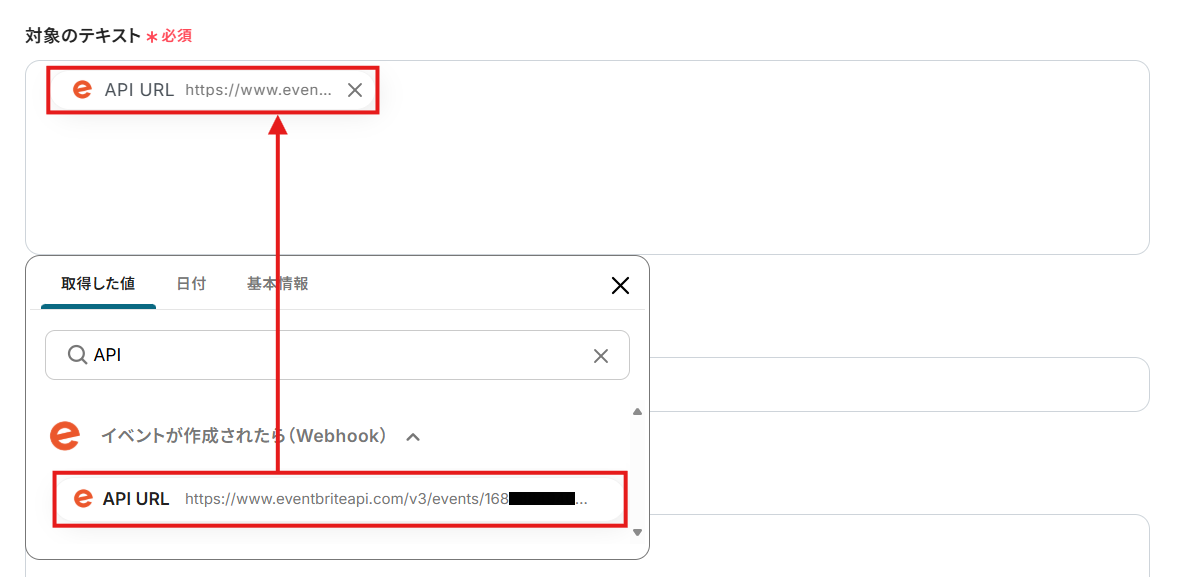
- 「抽出したい項目」に、目的に応じて任意の項目を設定。
ここはデフォルトの「イベントID」のまま進めます。
- 必要に応じて「指示内容」に抽出時の指示を設定。
ここもデフォルトのまま進めましょう。URLの末尾の数字のみ抽出するよう指示しています。
- 設定を確認したら、「テスト」をクリック
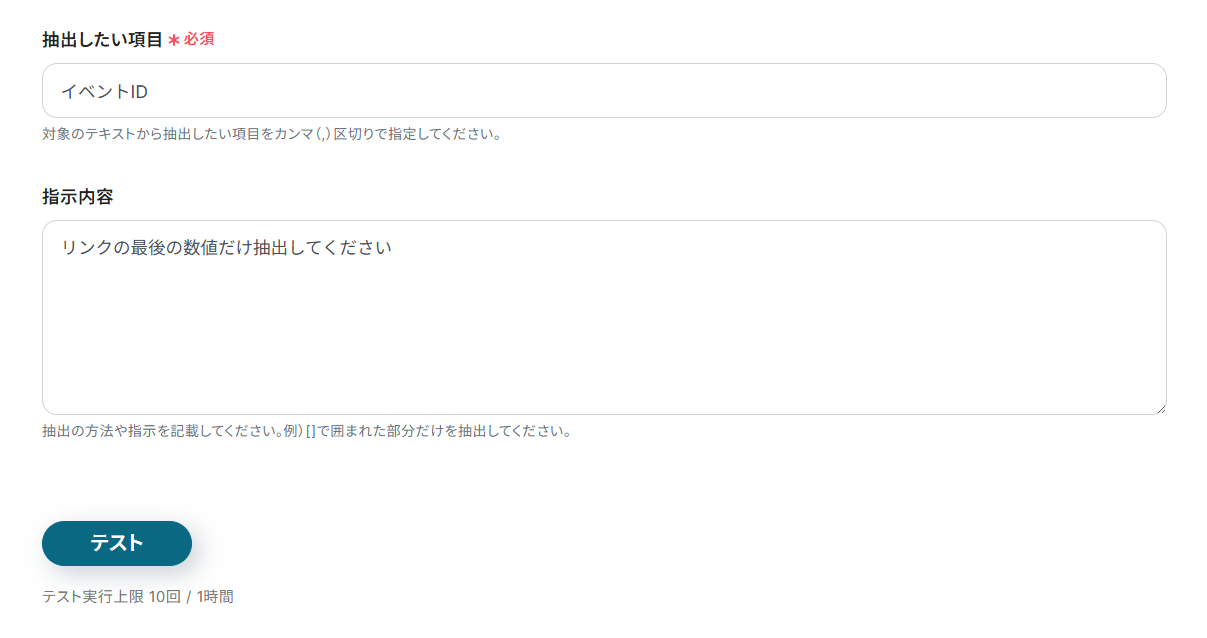
- テストに成功すると、URLから抽出されたイベントIDが「取得した値」に追加されます。
※ 「イベントID_」の後の数字は、同名の取得した値と区別するためのものです。
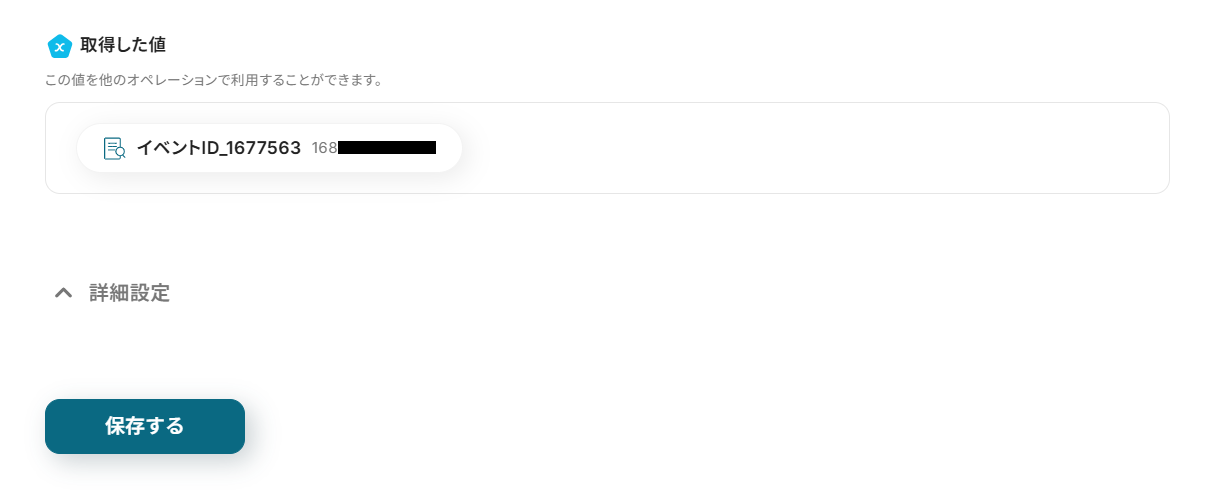
- ページ下部の「保存する」をクリック。
ステップ5:イベント詳細の取得
それでは、抽出したイベントIDを用いてイベント詳細を取得しましょう。
- Eventbriteの「イベントの詳細取得」をクリック。
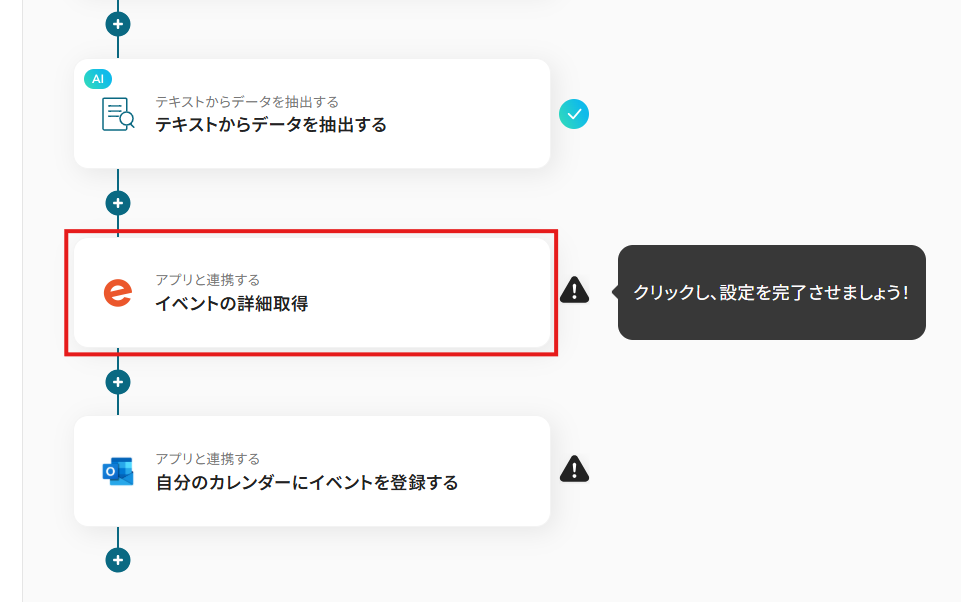
- 適宜「タイトル」を変更。
- 連携アカウントとアクションを確認し、「次へ」をクリック。
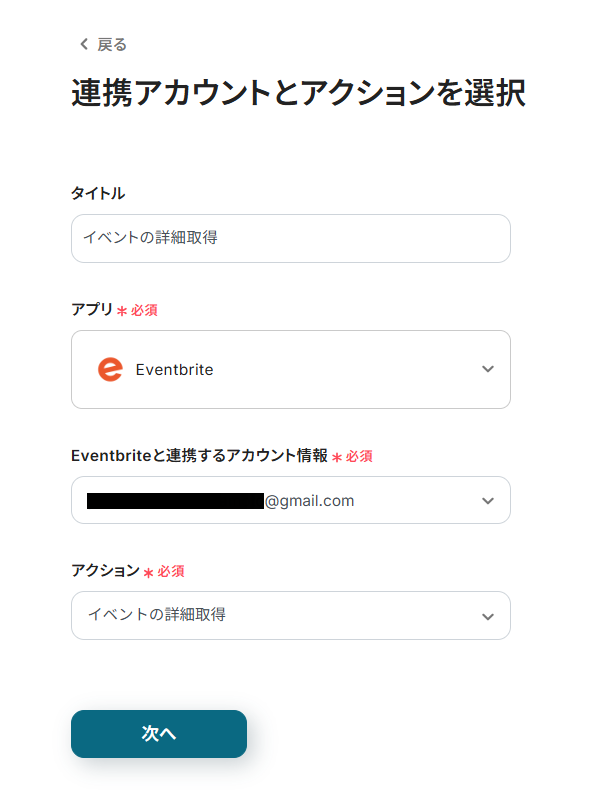
- 「イベントID」にはデフォルトで、ステップ4で抽出した値が設定されています。
削除してしまった場合には、入力欄クリック時に表示されるデータ抽出アクションメニューから「イベントID」を選択してください。
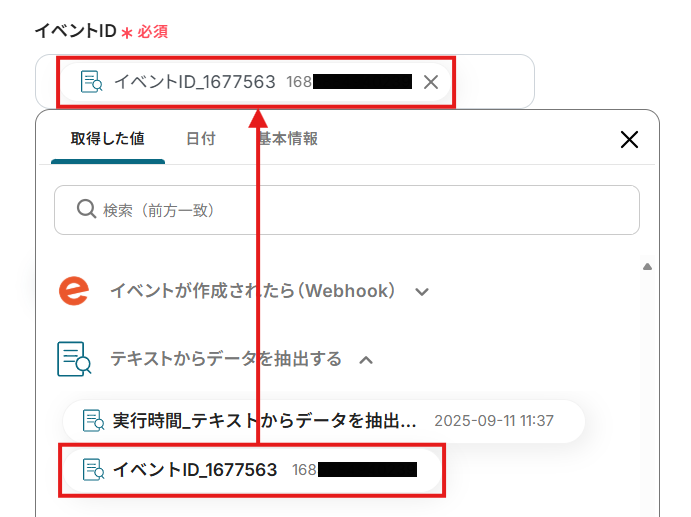
- 「テスト」をクリック。
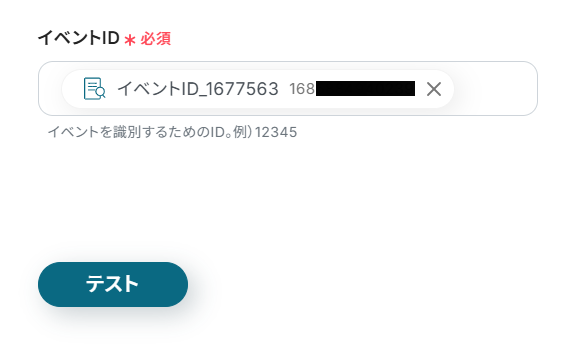
- テストに成功すると、「取得した値」にイベント詳細が追加されます。
これらのデータをOutlookに自動登録可能です。
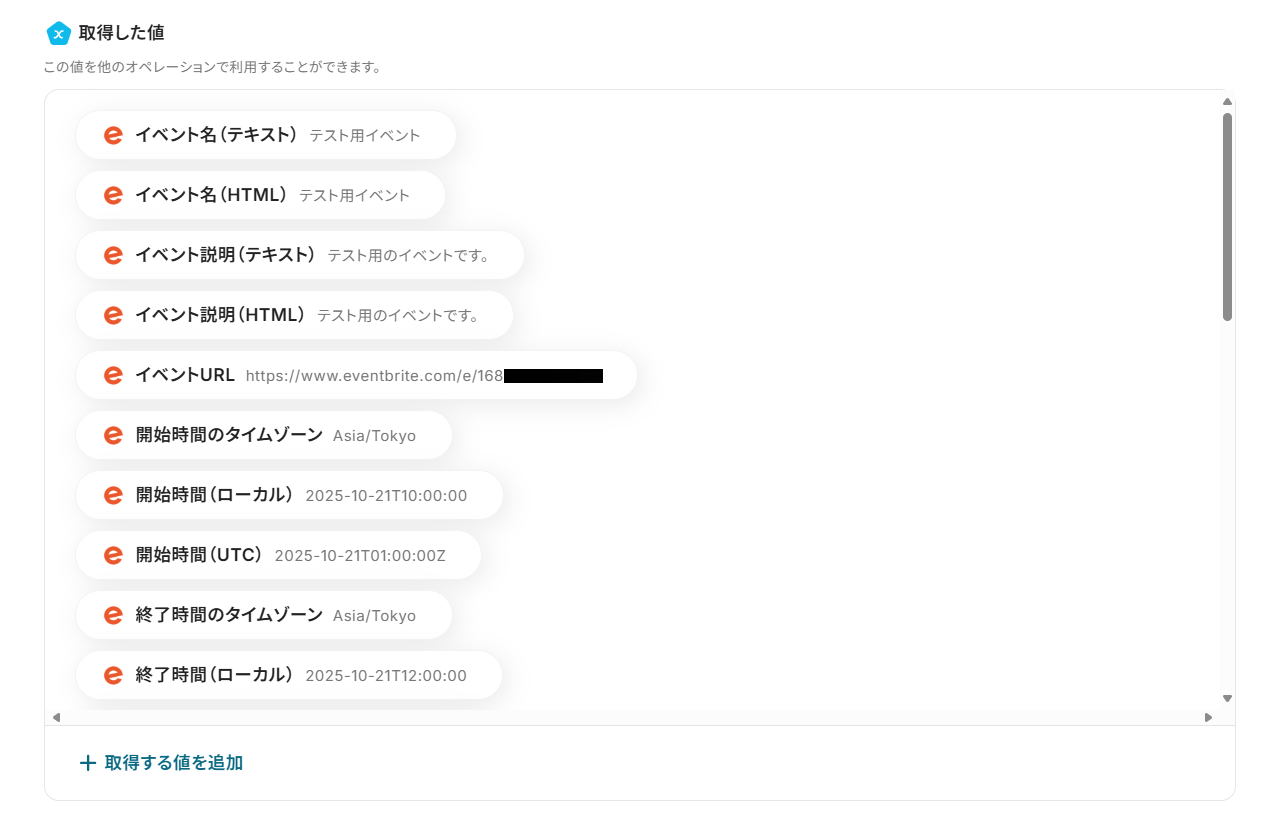
- テスト用に作成したイベントが取得されていることを確認し、ページ下部の「保存する」をクリック。
ステップ6:予定の作成
それでは、取得したイベント情報を用いてOutlookのカレンダーにイベントを登録しましょう。
- Outlookの「自分のカレンダーにイベントを登録する」をクリック。
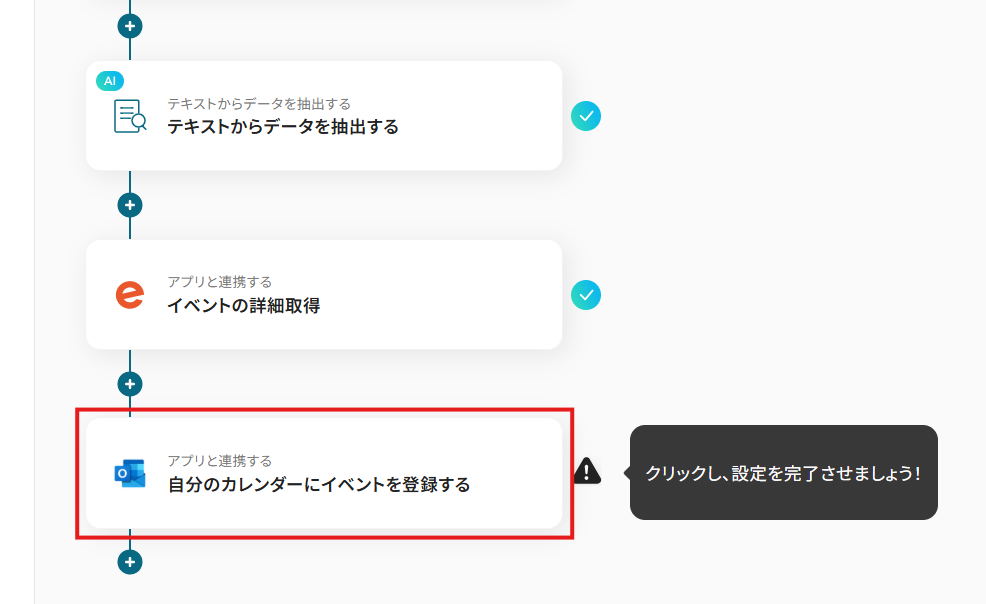
- 適宜「タイトル」を変更。
- 連携アカウントとアクションの内容を確認し、「次へ」をクリック。
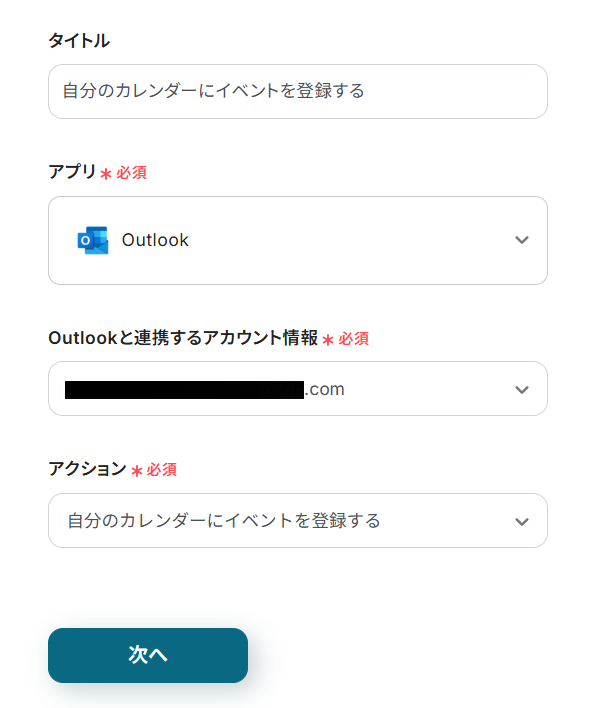
- 「タイトル」に任意のタイトルを設定。
入力欄クリック時に表示されるイベント詳細取得のプルダウンを選択し、タイトルに用いる項目を取得した値から選択してください。
このように取得した値を活用することで、フローが起動する度にその都度新しいイベントをOutlookに作成可能となります。
なお、直接入力した場合はテキストが固定値となるため、取得した値と組み合わせることも可能です。
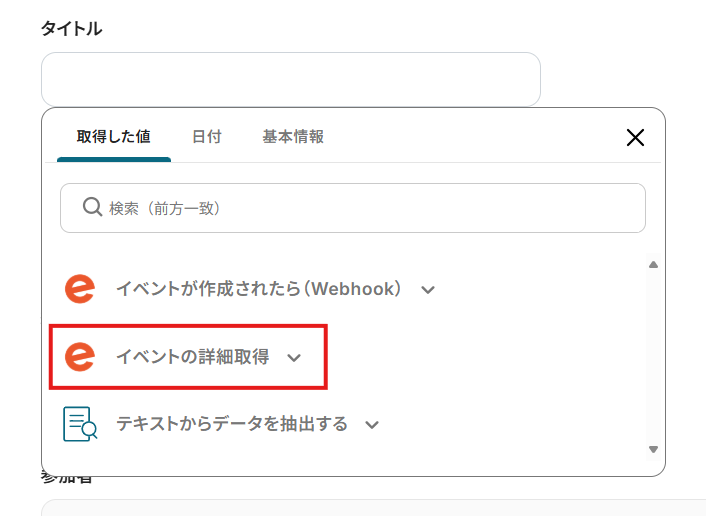
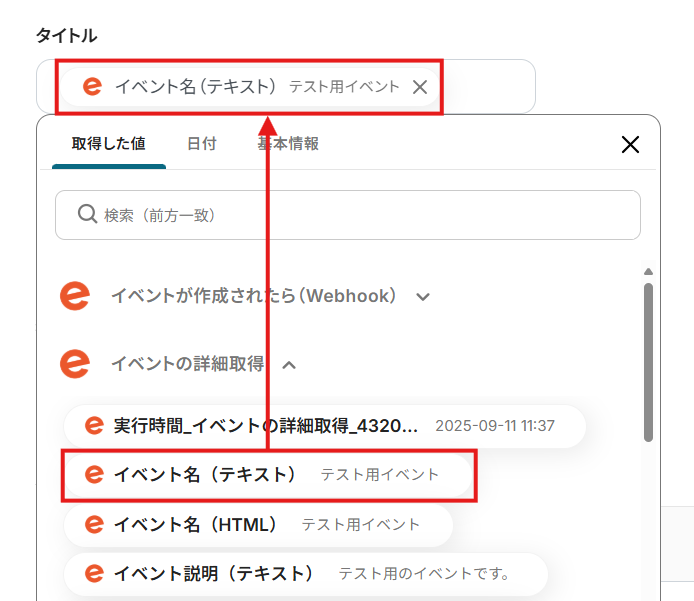
- 「開始日時」と「終了日時」も同様に、入力欄クリック時に表示されるメニューから該当する項目を選択してください。
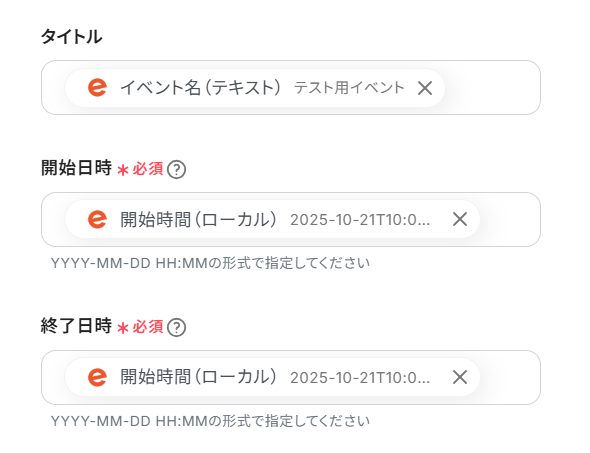
- その他にも「参加者」「会議室または場所」「説明」が任意で設定できます。
- 設定を終えたら「テスト」をクリック。
Outlookのカレンダーにイベントが登録されます。
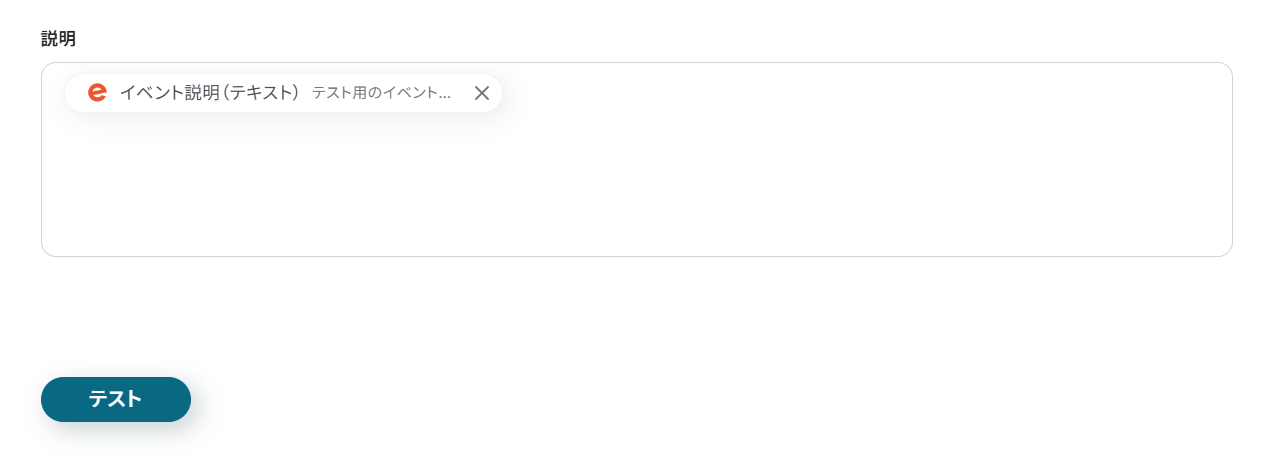
- テストに成功したら、Outlookのカレンダーを確認しましょう。
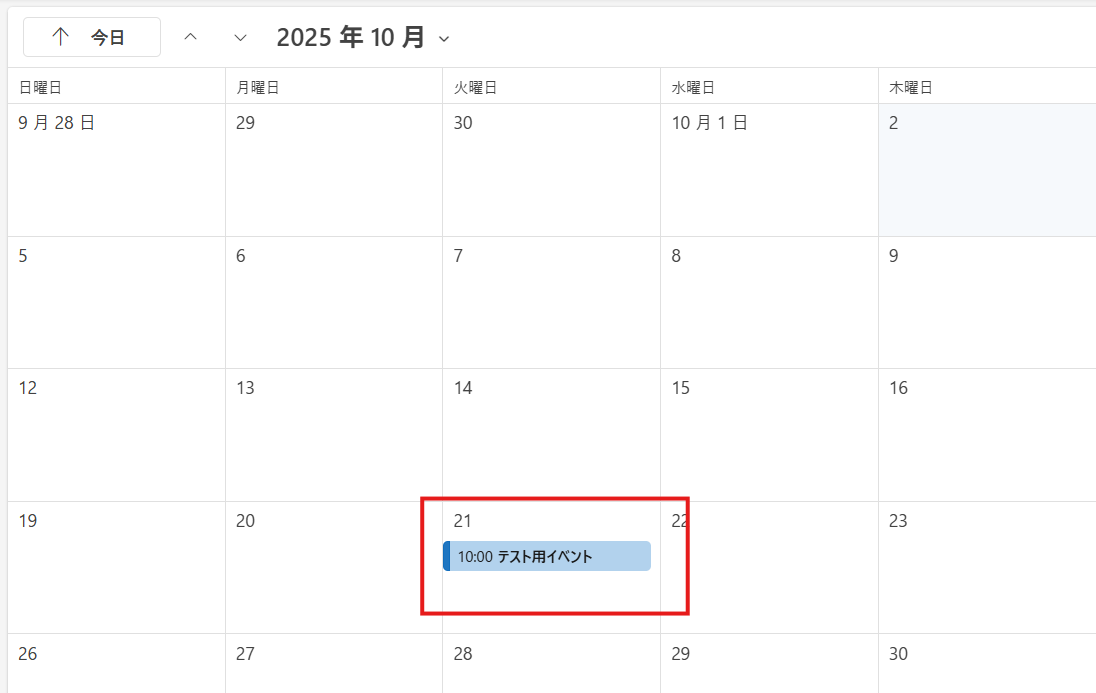
- 期待通りの予定が作成されていれば、ページ下部の「保存する」をクリックしてください。
ステップ7:フロー稼働の準備
フロー画面に戻り、「全ての設定が完了しました!」と表示されていればフローの設定は完了です。
早速フローを稼働させるのであれば、「トリガーをON」をクリックします。

あとで稼働させる場合は、フロー画面のトリガースイッチをクリックしてください。
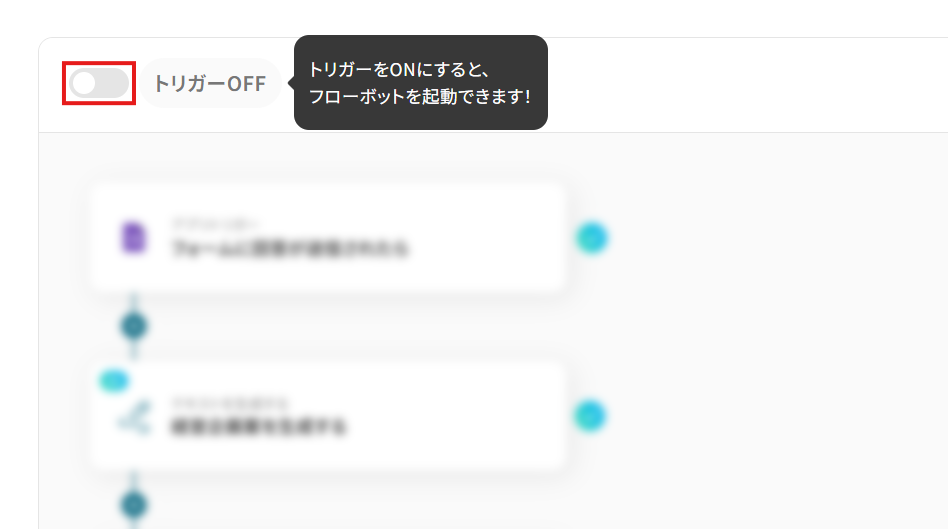
トリガーをONにしたら、実際に動作することを確認しましょう。
Eventbriteでイベントを作成し、そのイベントが自動でOutlookのカレンダーにも登録されていれば成功です。
今回のフローボットをベースに、他にも様々な作業の自動化が実現できます!
是非、Yoomの便利な機能をお試しください。
OutlookのデータをEventbriteに連携したい場合
今回はEventbriteからOutlookへデータを連携する方法をご紹介しましたが、反対にOutlookからEventbriteへのデータ連携を実施したい場合は、下記のテンプレートも併せてご利用ください。
Outlookのカレンダーにイベントが登録されたら、Eventbriteでイベントを作成する
Outlookのカレンダーに新しいイベントが登録された際に、その情報を基にしてEventbriteに新しいイベントを自動で作成します。この連携により、スケジュール管理ツールで決定した予定を、そのままイベントページとして公開するプロセスを効率化し、情報の二重入力を防ぎます。
Outlookのカレンダーにイベントが登録されたら、Eventbriteでイベントを作成する
試してみる
■概要
Outlookカレンダーにイベントを登録した後、手作業でEventbriteにも同じ情報を入力するのは手間がかかり、入力ミスが発生することもあるのではないでしょうか。
このワークフローは、Outlookのカレンダーにイベントが登録されると、自動でEventbriteにイベントを作成するため、イベント管理業務の効率化を実現します。
EventbriteとOutlookの連携をスムーズにし、二重入力の手間を解消できます。
■このテンプレートをおすすめする方
・EventbriteとOutlookを併用し、イベント情報の二重入力に手間を感じている方
・EventbriteとOutlook間の手作業による情報転記で、ミスや漏れを防ぎたいイベント担当者の方
・イベントの登録から公開までのプロセスを自動化し、迅速化したいマーケティング担当者の方
■注意事項
・Outlook、EventbriteのそれぞれとYoomを連携してください。
・Microsoft365(旧Office365)には、家庭向けプランと一般法人向けプラン(Microsoft365 Business)があり、一般法人向けプランに加入していない場合には認証に失敗する可能性があります。
・トリガーは5分、10分、15分、30分、60分の間隔で起動間隔を選択できます。
・プランによって最短の起動間隔が異なりますので、ご注意ください。
Outlookのカレンダーに特定のイベントが登録されたら、Eventbriteでイベントを作成する
この逆方向の連携でも、Eventbriteに同期するイベントをフィルタリングすることができます。
件名に特定のキーワードを含むイベントなど公開したい予定だけを同期させることで、内部用の予定と公開用の予定を区別しながらイベント管理が行えるようになるでしょう。
Outlookのカレンダーに特定のイベントが登録されたら、Eventbriteでイベントを作成する
試してみる
■概要
Outlookでイベントのスケジュールを管理し、その後Eventbriteでイベントページを作成する際、手作業での二度手間や情報の転記ミスに課題を感じていませんか。
このワークフローを活用することで、Outlookのカレンダーに特定のイベントが登録されると、その情報を基にEventbriteで自動的にイベントが作成されるため、手作業による運用の手間を省き、より効率的なイベント管理を実現します。
■このテンプレートをおすすめする方
・EventbriteとOutlookを連携させ、イベント管理を効率化したいと考えているご担当者の方
・Outlookへの予定登録からEventbriteでのイベント作成までの流れを自動化したい方
・イベント情報の転記作業における入力ミスや確認の手間を削減したいと考えている方
■注意事項
・Outlook、EventbriteのそれぞれとYoomを連携してください。
・Microsoft365(旧Office365)には、家庭向けプランと一般法人向けプラン(Microsoft365 Business)があり、一般法人向けプランに加入していない場合には認証に失敗する可能性があります。
・トリガーは5分、10分、15分、30分、60分の間隔で起動間隔を選択できます。
・プランによって最短の起動間隔が異なりますので、ご注意ください。
・分岐はミニプラン以上のプランでご利用いただける機能(オペレーション)となっております。フリープランの場合は設定しているフローボットのオペレーションはエラーとなりますので、ご注意ください。
・ミニプランなどの有料プランは、2週間の無料トライアルを行うことが可能です。無料トライアル中には制限対象のアプリや機能(オペレーション)を使用することができます。
EventbriteやOutlookのAPIを使ったその他の自動化例
EventbriteやOutlookのAPIを活用することで、イベント管理やメール・タスク管理の業務をスムーズに効率化できます。
Yoomにはこれらの業務を自動化できるテンプレートが多数用意されているので、ぜひご活用ください!
Eventbriteを使った自動化例
Eventbriteでの自動化を導入することで、イベント情報の更新や参加者管理、他ツールへの通知フローが効率化されます。
例えば、イベント情報の更新や作成を他システムと連携することで、手作業での入力ミスを減らし、運営担当者の作業負荷を軽減できます。イベント運営者やマーケティング担当者に特に有効です!
Eventbriteでイベントが更新されたら、Microsoft Teamsに通知する
試してみる
■概要
Eventbriteで管理しているイベント情報が更新された際、関係者への共有を手作業で行うことに手間を感じていませんか。また、共有漏れや伝達の遅延が発生することもあるかもしれません。このワークフローを活用すれば、Eventbriteのイベント更新をトリガーとして、自動でMicrosoft Teamsに通知を送信できます。EventbriteのAPIを利用した連携により、こうした共有作業を自動化し、迅速かつ正確な情報伝達を実現します。
■このテンプレートをおすすめする方
・Eventbriteでのイベント更新情報を、手作業でチームに共有しているイベント運営担当者の方
・Microsoft Teamsを主要な連絡ツールとしており、情報伝達をより迅速にしたいと考えている方
・EventbriteのAPIなどを活用して、イベント管理に関連する一連の業務を効率化したい方
■注意事項
・EventbriteとMicrosoft TeamsのそれぞれとYoomを連携してください。
・Microsoft365(旧Office365)には、家庭向けプランと一般法人向けプラン(Microsoft365 Business)があり、一般法人向けプランに加入していない場合には認証に失敗する可能性があります。
Eventbriteで参加者が登録されたら、Microsoft Excelに追加する
試してみる
■概要
Eventbriteで開催するイベントの参加者管理は、どのように行っていますか。都度Microsoft Excelに参加者情報を手作業で転記していると、手間がかかるだけでなく、入力ミスも発生しがちです。このワークフローを活用すれば、Eventbriteで参加者が登録されると、自動でMicrosoft Excelのリストへ情報が追加されるため、こうしたイベント管理業務の課題を解消できます。
■このテンプレートをおすすめする方
・EventbriteとMicrosoft Excelでイベントの参加者管理を手作業で行っている方
・EventbriteからMicrosoft Excelへの転記作業で発生するミスをなくしたい方
・イベント運営における定型業務を自動化し、企画などのコア業務に集中したい方
■注意事項
・EventbriteとMicrosoft ExcelのそれぞれとYoomを連携してください。
・トリガーは5分、10分、15分、30分、60分の間隔で起動間隔を選択できます。
・プランによって最短の起動間隔が異なりますので、ご注意ください。
・Microsoft365(旧Office365)には、家庭向けプランと一般法人向けプラン(Microsoft365 Business)があり、一般法人向けプランに加入していない場合には認証に失敗する可能性があります。
・分岐はミニプラン以上のプランでご利用いただける機能(オペレーション)となっております。フリープランの場合は設定しているフローボットのオペレーションはエラーとなりますので、ご注意ください。
・ミニプランなどの有料プランは、2週間の無料トライアルを行うことが可能です。無料トライアル中には制限対象のアプリや機能(オペレーション)を使用することができます。
Eventbriteで特定のイベントが作成されたら、Googleカレンダーに予定を作成する
試してみる
■概要
Eventbriteで作成したイベント情報を、チーム共有のためにGoogleカレンダーへ手作業で登録していませんか?
この転記作業は手間がかかるだけでなく、入力ミスや共有漏れの原因にもなりがちです。
このワークフローは、そうした課題を解決するために、EventbriteとGoogleカレンダーを連携させ、イベント作成時に自動でカレンダーへ予定を登録します。
面倒な手作業から解放され、スムーズな情報共有を実現します。
■このテンプレートをおすすめする方
・Eventbriteで頻繁にイベントを作成し、Googleカレンダーへの登録を手間に感じている方
・EventbriteとGoogleカレンダーを併用しており、イベント情報の二重入力をなくしたい方
・イベント管理の属人化を防ぎ、チーム内でスムーズな情報共有体制を構築したい方
■注意事項
・Eventbrite、GoogleカレンダーのそれぞれとYoomを連携してください。
・分岐はミニプラン以上のプランでご利用いただける機能(オペレーション)となっております。フリープランの場合は設定しているフローボットのオペレーションはエラーとなりますので、ご注意ください。
・ミニプランなどの有料プランは、2週間の無料トライアルを行うことが可能です。無料トライアル中には制限対象のアプリや機能(オペレーション)を使用することができます。
Eventbriteでイベントが作成されたらSlackで通知する
試してみる
■概要
Eventbriteで新しいイベントを企画・作成した際、その情報を関係部署やチームメンバーに都度共有するのは手間がかかる作業ではないでしょうか。手作業での共有は、連絡漏れや遅延の原因にもなりかねません。このワークフローを活用すれば、EventbriteとAPIを連携させるような仕組みをノーコードで構築し、イベント作成と同時にSlackへ自動で通知できます。これにより、リアルタイムでの情報共有を実現し、イベント運営を円滑にします。
■このテンプレートをおすすめする方
・Eventbriteで作成したイベント情報を、手作業でチームに共有しているイベント担当者の方
・EventbriteとAPIを連携した情報共有の仕組みを、コードを書かずに構築したいと考えている方
・イベント情報の共有漏れを防ぎ、チーム間の連携をスムーズにしたいと考えている管理者の方
▪️注意事項
・EventbriteとSlackのそれぞれとYoomを連携してください。
Eventbriteでイベントが作成されたら、Salesforceにレコードを追加する
試してみる
■概要
Eventbriteで新しいイベントを作成するたびに、Salesforceへ手動で情報を登録する作業は手間がかかる上に、入力ミスなどのヒューマンエラーの原因にもなりかねません。
このワークフローを活用すれば、Eventbriteでのイベント作成をトリガーにしてSalesforceへのレコード追加を自動化できるため、salesforceとeventbrite間のデータ連携に関する課題をスムーズに解消できます。
■このテンプレートをおすすめする方
・EventbriteとSalesforceの連携を手作業で行い、非効率だと感じているイベント担当者の方
・イベント管理におけるデータ入力の作業時間を削減し、ヒューマンエラーを防止したい方
・salesforceとeventbrite間のデータ連携を自動化し、顧客情報管理を効率化したいチームの方
■注意事項
・Eventbrite、SalesforceのそれぞれとYoomを連携してください。
・トリガーは5分、10分、15分、30分、60分の間隔で起動間隔を選択できます。
・プランによって最短の起動間隔が異なりますので、ご注意ください。
・Salesforceはチームプラン・サクセスプランでのみご利用いただけるアプリとなっております。フリープラン・ミニプランの場合は設定しているフローボットのオペレーションやデータコネクトはエラーとなりますので、ご注意ください。
・チームプランやサクセスプランなどの有料プランは、2週間の無料トライアルを行うことが可能です。無料トライアル中には制限対象のアプリを使用することができます。
Outlookを使った自動化例
Outlookによる自動化は、受信メールやタスクの管理、通知業務を効率化します。
例えば、受信した情報や画像の処理を自動化して他ツールに連携することで、手作業での整理や送信の手間を省き、業務の正確性を向上できます。営業担当者やバックオフィス業務に携わる方におすすめです!
Google Workspaceで従業員が登録されたら入社案内を従業員にOutlookで通知する
試してみる
Google Workspaceで従業員が登録されたら入社案内を従業員にOutlookで通知するフローです。
Outlookで受信した情報をAIで抽出し、boardに追加する
試してみる
Outlookで受信した情報をAIで抽出し、boardに追加するフローです。
■注意事項
・Outlook、boardのそれぞれとYoomを連携してください。
・Microsoft365(旧Office365)には、家庭向けプランと一般法人向けプラン(Microsoft365 Business)があり、一般法人向けプランに加入していない場合には認証に失敗する可能性があります。
・boardのマイアプリ連携方法は下記をご参照ください。
https://intercom.help/yoom/ja/articles/5561686
・トリガーは5分、10分、15分、30分、60分の間隔で起動間隔を選択できます。
・プランによって最短の起動間隔が異なりますので、ご注意ください。
・AIオペレーションはチームプラン・サクセスプランでのみご利用いただける機能となっております。フリープラン・ミニプランの場合は設定しているフローボットのオペレーションはエラーとなりますので、ご注意ください。
・チームプランやサクセスプランなどの有料プランは、2週間の無料トライアルを行うことが可能です。無料トライアル中には制限対象のアプリやAI機能(オペレーション)を使用することができます。
Outlookで受信した画像をRPAで圧縮してOneDriveに格納する
試してみる
■概要
「Outlookで受信した画像をRPAで圧縮してOneDriveに格納する」ワークフローは、メールで受信した画像の圧縮とクラウド保存を自動化します。
手作業による処理の手間を省き、日々の管理を効率化できます。
■このテンプレートをおすすめする方
・Outlookを日常的に利用して画像ファイルのやり取りを行う方
・メールで受信した画像を手動で保存・管理する手間を感じている方
・大量に届く画像ファイルを迅速に整理・圧縮し、効率的に管理したいと考えている方
・OneDriveを社内の共有ストレージとして活用している企業やチームの方
・OneDrive上でファイルの容量管理を意識している方
・画像ファイルをスピーディに共有・保存できる仕組みを求めている方
・RPAを活用して日々の業務効率化を実現したい方
■注意事項
・OutlookとOneDriveのそれぞれとYoomを連携してください。
・トリガーは5分、10分、15分、30分、60分の間隔で起動間隔を選択できます。
・プランによって最短の起動間隔が異なりますので、ご注意ください。
・Microsoft365(旧Office365)には、家庭向けプランと一般法人向けプラン(Microsoft365 Business)があり、一般法人向けプランに加入していない場合には認証に失敗する可能性があります。
・ブラウザを操作するオペレーションはサクセスプランでのみご利用いただける機能となっております。フリープラン・ミニプラン・チームプランの場合は設定しているフローボットのオペレーションはエラーとなりますので、ご注意ください。
・サクセスプランなどの有料プランは、2週間の無料トライアルを行うことが可能です。無料トライアル中には制限対象のアプリやブラウザを操作するオペレーションを使用することができます。
・ブラウザを操作するオペレーションの設定方法は下記をご参照ください。
https://intercom.help/yoom/ja/articles/9099691
Outlookで特定条件のタスクが作成されたら、Notionでレコードを追加する
試してみる
■概要
Outlookのタスク機能とNotionを併用し、日々の業務管理を行っているものの、それぞれの情報を手作業で転記することに手間を感じていませんか?このワークフローを活用すれば、Outlookで特定の条件に合致するタスクが作成された際に、自動でNotionのデータベースへレコードを追加することが可能です。OutlookとNotion間の面倒な連携作業を自動化し、タスク管理と情報集約をスムーズに行います。
■このテンプレートをおすすめする方
・OutlookのタスクとNotionのデータベースを連携させ、手作業での転記をなくしたい方
・OutlookとNotion間での情報転記における、入力漏れや反映の遅れを防ぎたい方
・特定のタスクのみを自動でNotionに集約し、情報管理を効率化したいと考えている方
■注意事項
・Outlook、NotionのそれぞれとYoomを連携してください。
・トリガーは5分、10分、15分、30分、60分の間隔で起動間隔を選択できます。
・プランによって最短の起動間隔が異なりますので、ご注意ください。
・Microsoft365(旧Office365)には、家庭向けプランと一般法人向けプラン(Microsoft365 Business)があり、一般法人向けプランに加入していない場合には認証に失敗する可能性があります。
・分岐はミニプラン以上のプランでご利用いただける機能(オペレーション)となっております。フリープランの場合は設定しているフローボットのオペレーションはエラーとなりますので、ご注意ください。
・ミニプランなどの有料プランは、2週間の無料トライアルを行うことが可能です。無料トライアル中には制限対象のアプリや機能(オペレーション)を使用することができます。
Stripeで支払いが行われたらOutlookでサンクスメールを送信する
試してみる
Stripeで支払いが行われたらOutlookでサンクスメールを送信するフローです。
まとめ
EventbriteとOutlookの連携を自動化することで、これまで手作業で行っていたイベント情報の転記作業やカレンダーへの登録業務から解放され、入力ミスや共有漏れといったヒューマンエラーも防ぐことができます。
イベント管理に伴う煩雑な事務作業に時間を奪われることがなくなり、イベントの企画や集客、参加者満足度の向上といった、本来注力すべきコア業務に集中できる環境が整うでしょう!
今回ご紹介したような自動化は、ノーコードツール「Yoom」を活用することで、プログラミングの知識がない方でも直感的な操作で簡単に構築できます。
もし自動化に少しでも興味を持っていただけたなら、こちらから無料登録してYoomによる業務効率化を体験してみてください!
よくあるご質問
Q:イベントの更新も自動で反映されますか?
A:イベントの作成と更新のどちらもOutlookに反映させたい場合には、作成用とは別に更新用のフローを作成してください。
Eventbriteの「イベントが更新されたら(Webhook)」とOutlookの「自分のカレンダーのイベントを更新する」で更新用のフローが構築できます。
Q:Eventbriteの参加者をOutlook予定の出席者として自動で招待できますか?
A:Eventbriteの「参加者が登録/更新されたら(Webhook)」で参加者の情報が取得できるため、この値をOutlookのカレンダー登録の「参加者」に設定してください。
Q:連携がうまくいかない時の対処法はありますか?
A:連携がうまくいかない場合はYoomのヘルプセンターでエラー内容の検索をかけてみることをおすすめします。
また、作成したフローボットでエラーが発生した場合、Yoomアカウントを登録したメールアドレス宛てに通知が送信されます。通知に記載されているURLからエラー内容を確認し、フローの停止や再実行といった対応を行ってください。
参考:エラー時の対応方法について